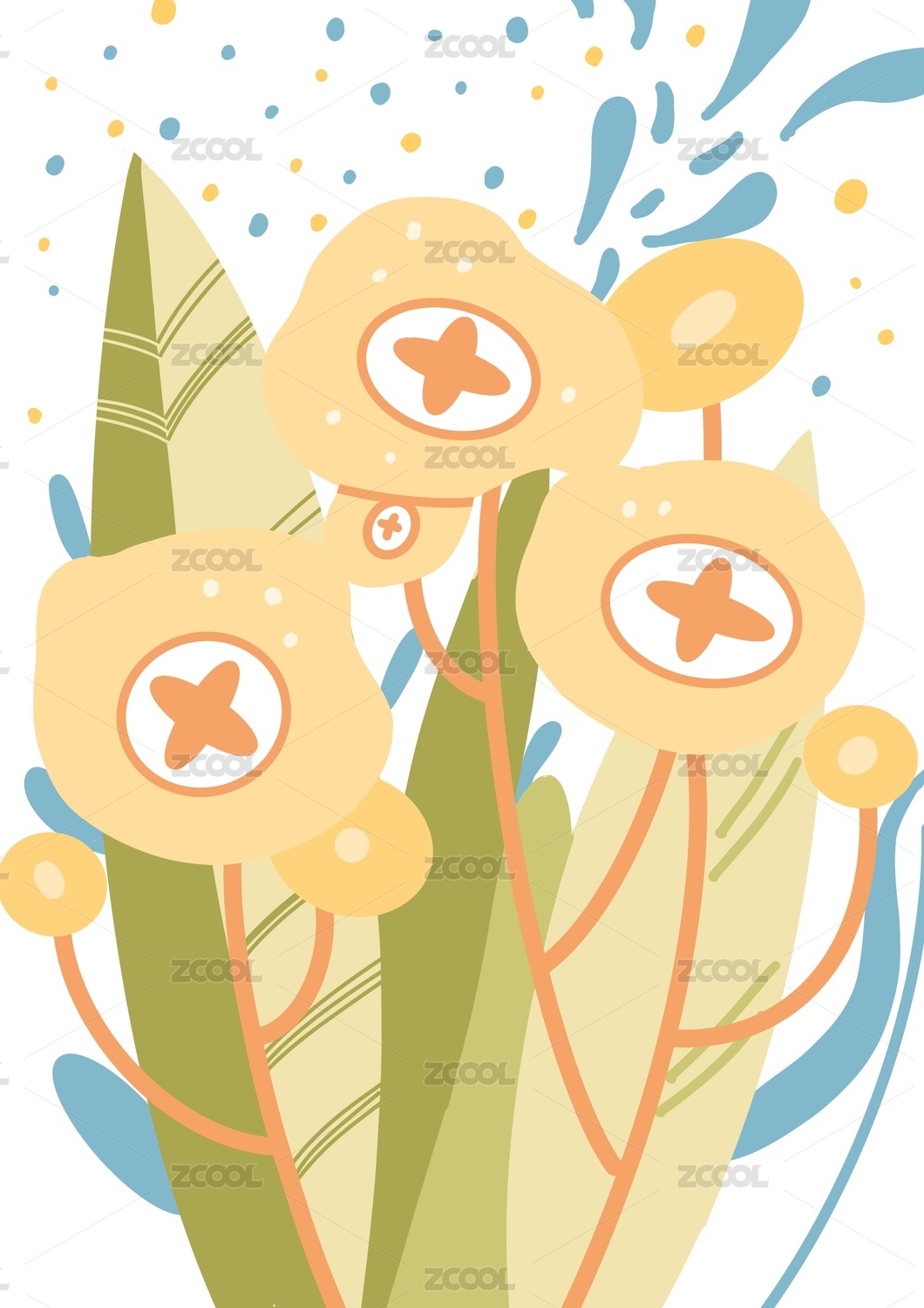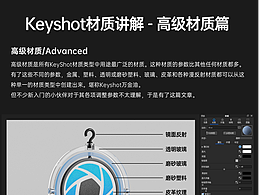(图文+视频)C4D野教程:冰块融化效果案例制作
域的典型应用案例
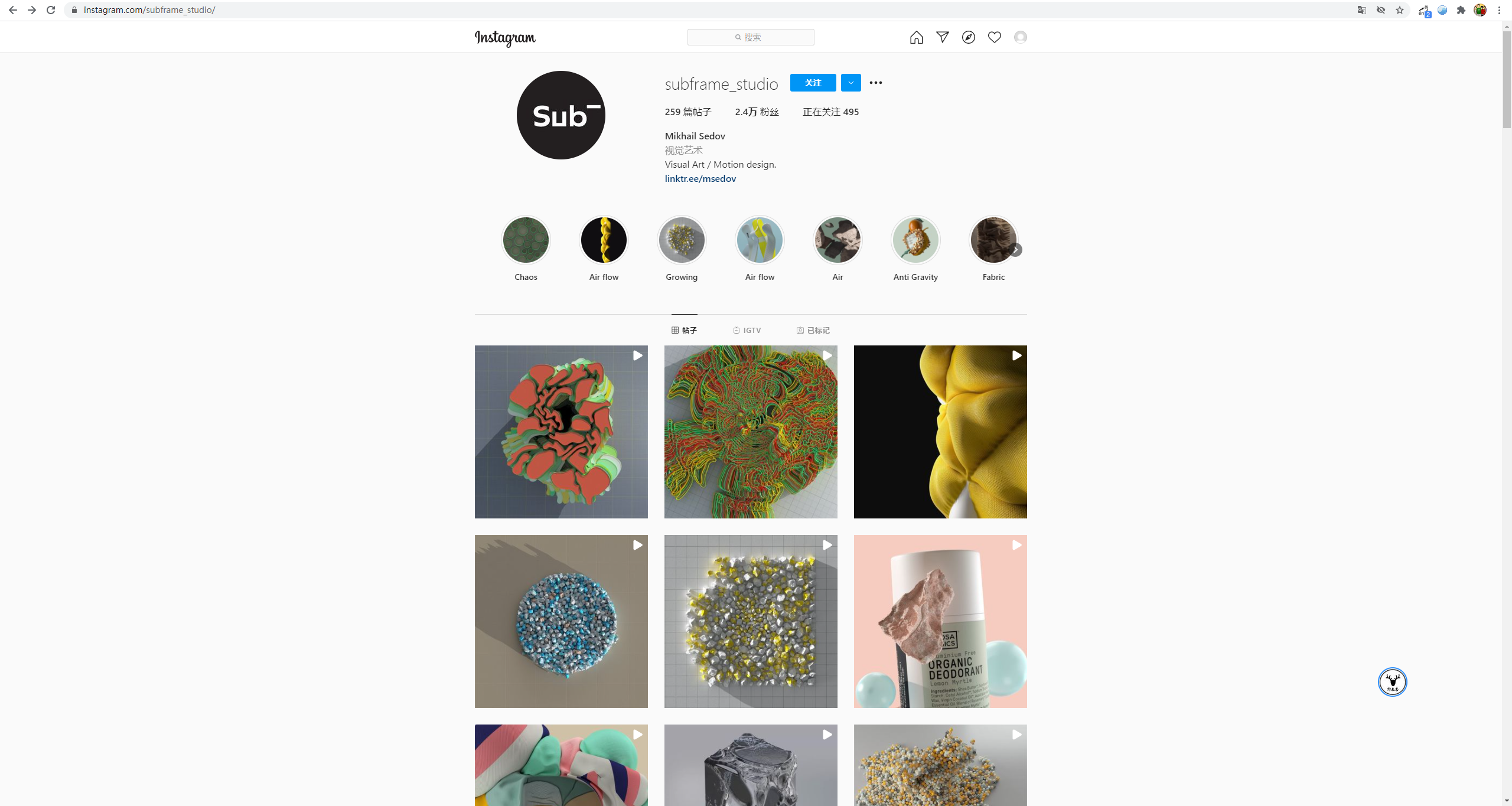
和我临摹过很多次的作者@BastardFilms不同,这位作者虽然也有很多粒子流体类的作品,但是感觉更偏向于XP动力学方面的效果。
XP动力学方面我还不是很熟悉,以后有机会再临摹吧,先来一个相对简单一点的:
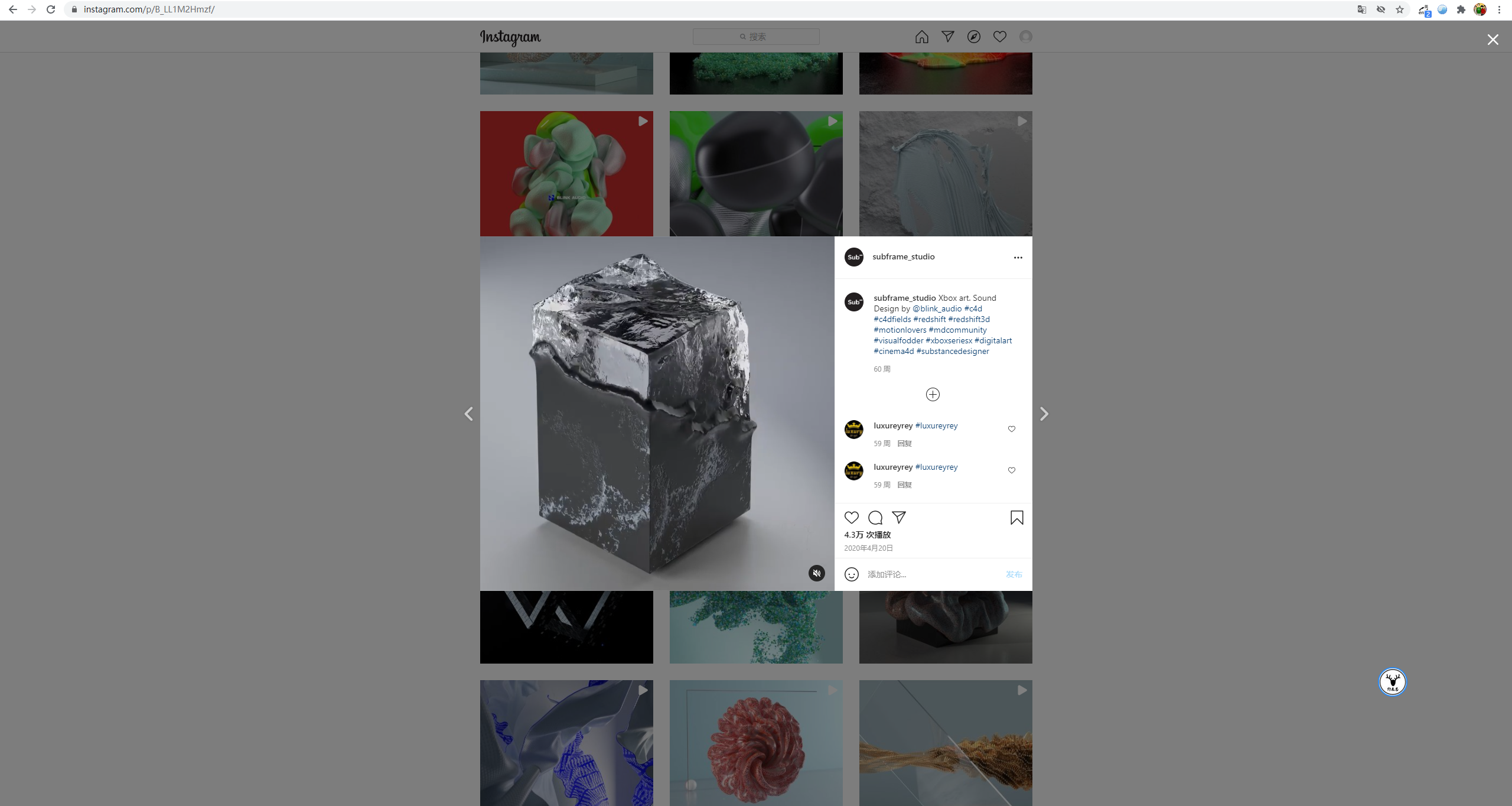
同样我把它压缩成动图大家看看吧:
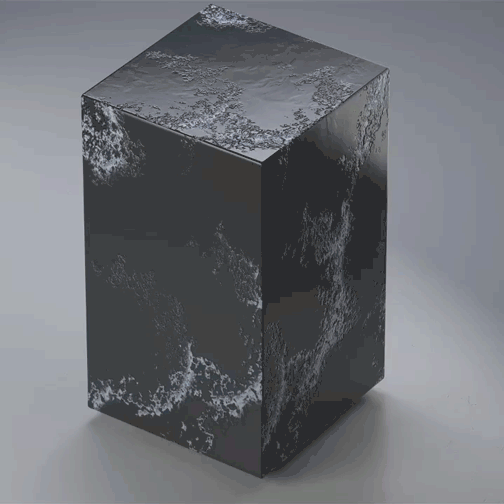
原作者:Mikhail Sedov 如侵请联删
这个冰块融化的效果其实就是顶点贴图的运用,之前我们也分享过一篇类似的:

这篇文章我是使用姿态变形获取的顶点贴图,然后用OC进行渲染的。
当时其实就有鹿友说用域要简单很多,不过那会儿我我还没用过域。
后来在网上零星的看了一些关于域的内容,但其实很少操作,还是得练起来,毕竟域确实很强大。
今天的内容制作思路有参考优设网发过的GSG腐蚀效果的思路,然后过程中根据实际情况增加了一些自己的思路:

好了,废话不多说,一起来制作冰块融化的效果吧!

打开C4D,先设置一下动画时长,帧速率25,拢共150帧。
我感觉原图最后冰块是一个等角视角,所以也将视角切换为等角视角:
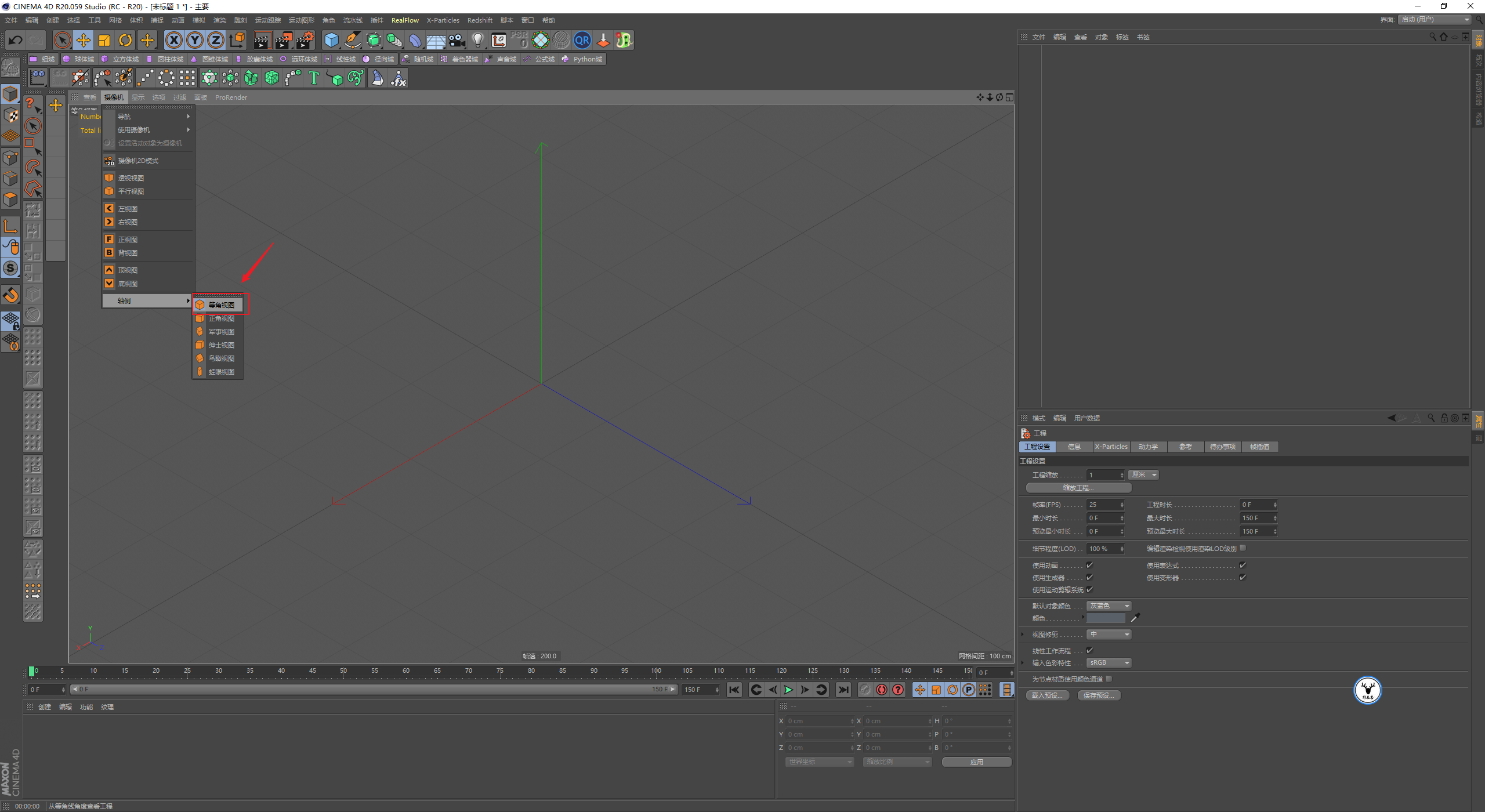
新建立方体,由于我们后面既要用到顶点贴图又要用到置换,所以分段可以多一点。
让Y轴的高度以及分段都是XZ轴的两倍,这样布线会比较均匀,然后稍微给一丢丢的圆角就好:
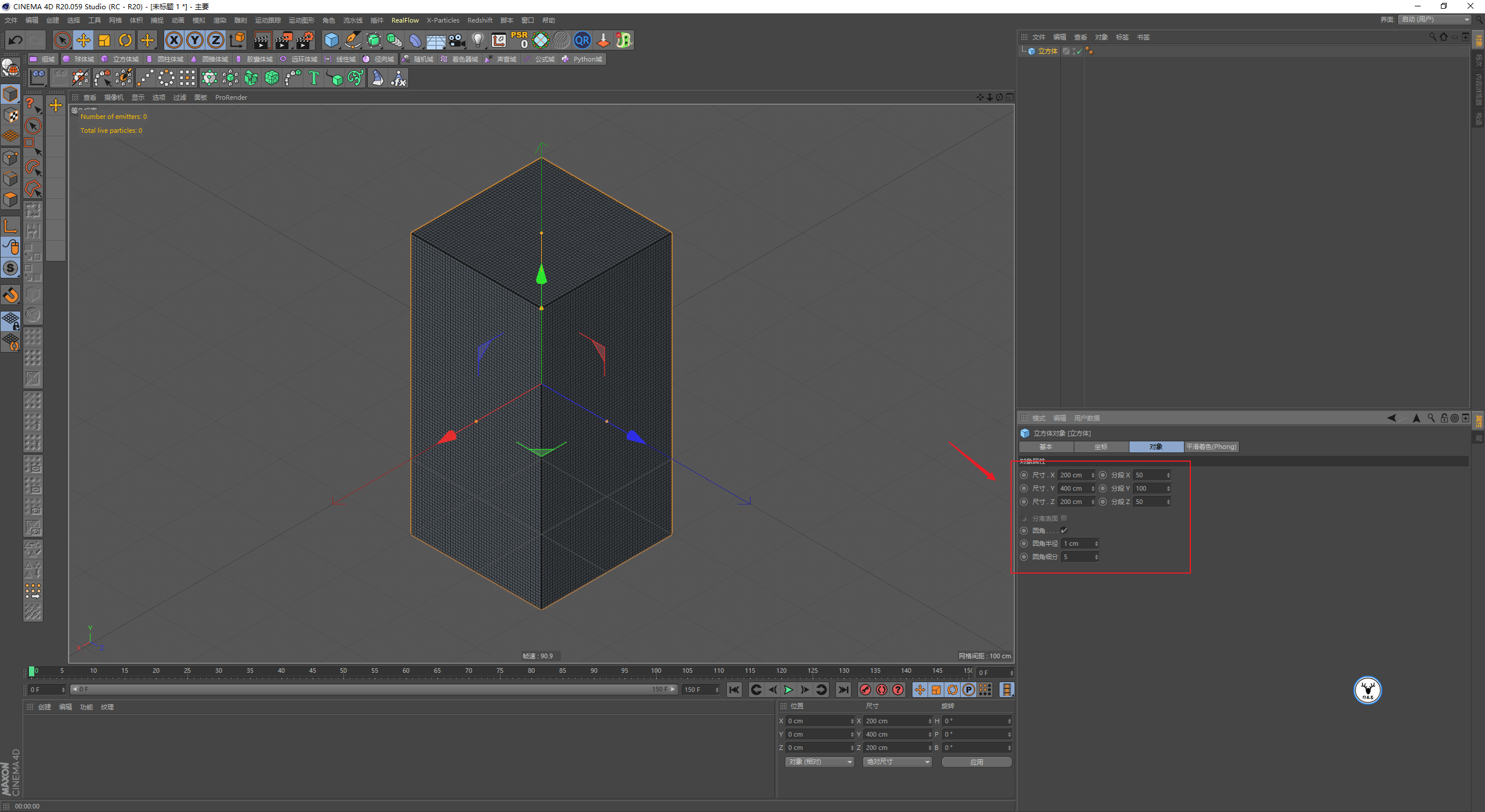
将立方体C掉,切换到点级别,用实时选择工具将模式切换为顶点绘制,在空白处点一下,就会自动创建一个顶点贴图:
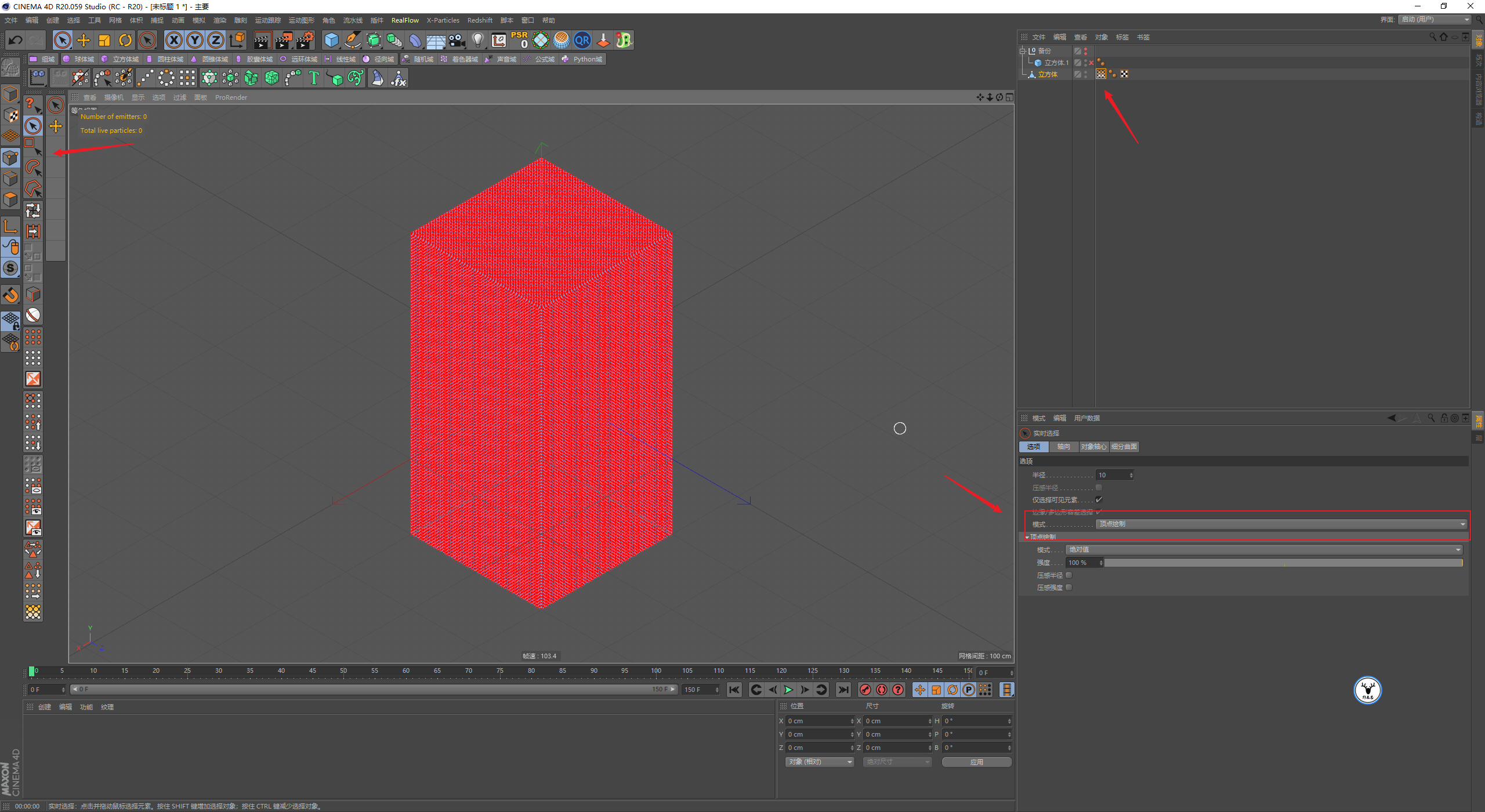
选中顶点贴图,勾选使用域:
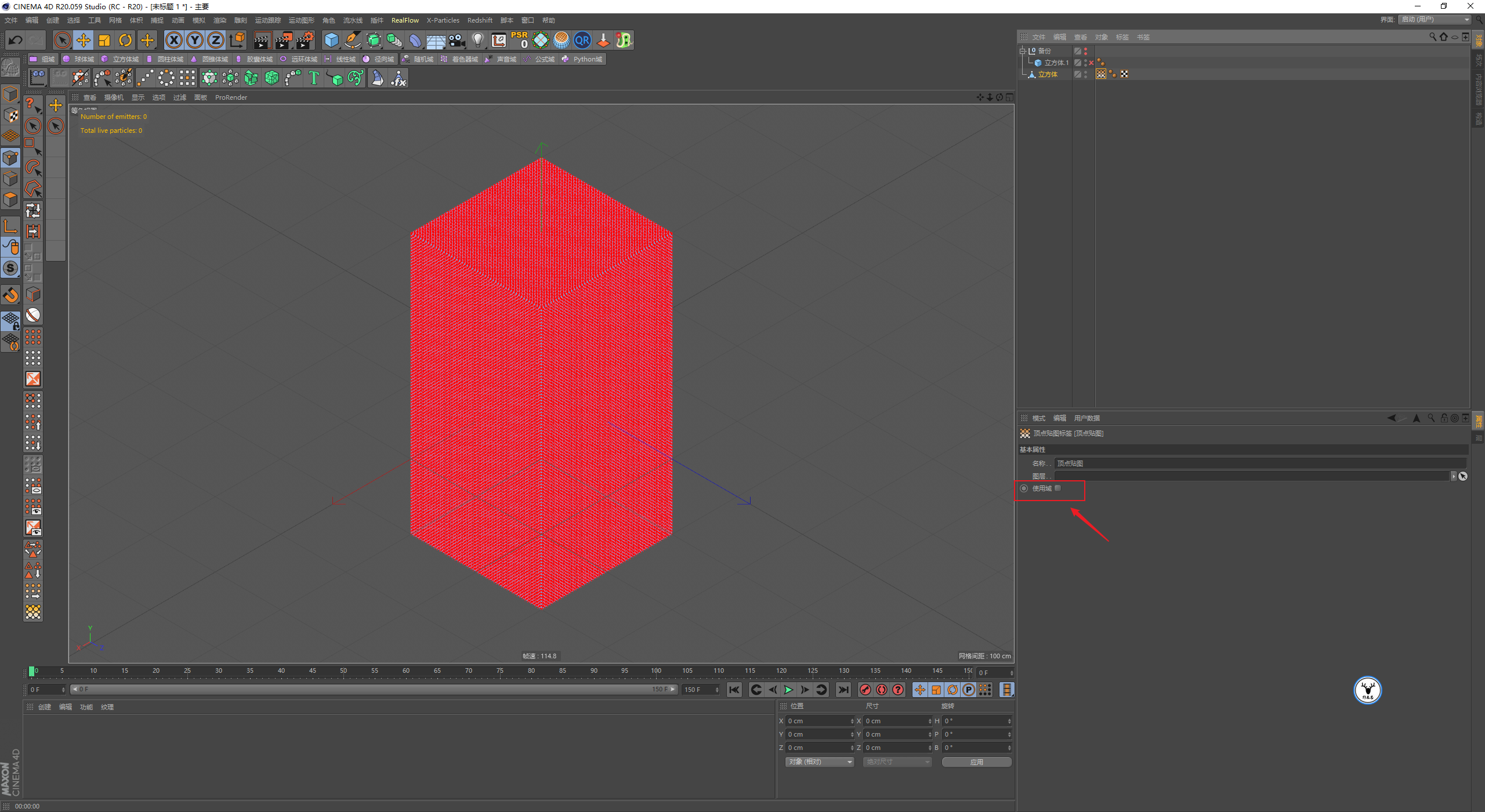
勾选之后,会自动创建一个冻结域,我们暂时不管它,然后再新建一个球体域:
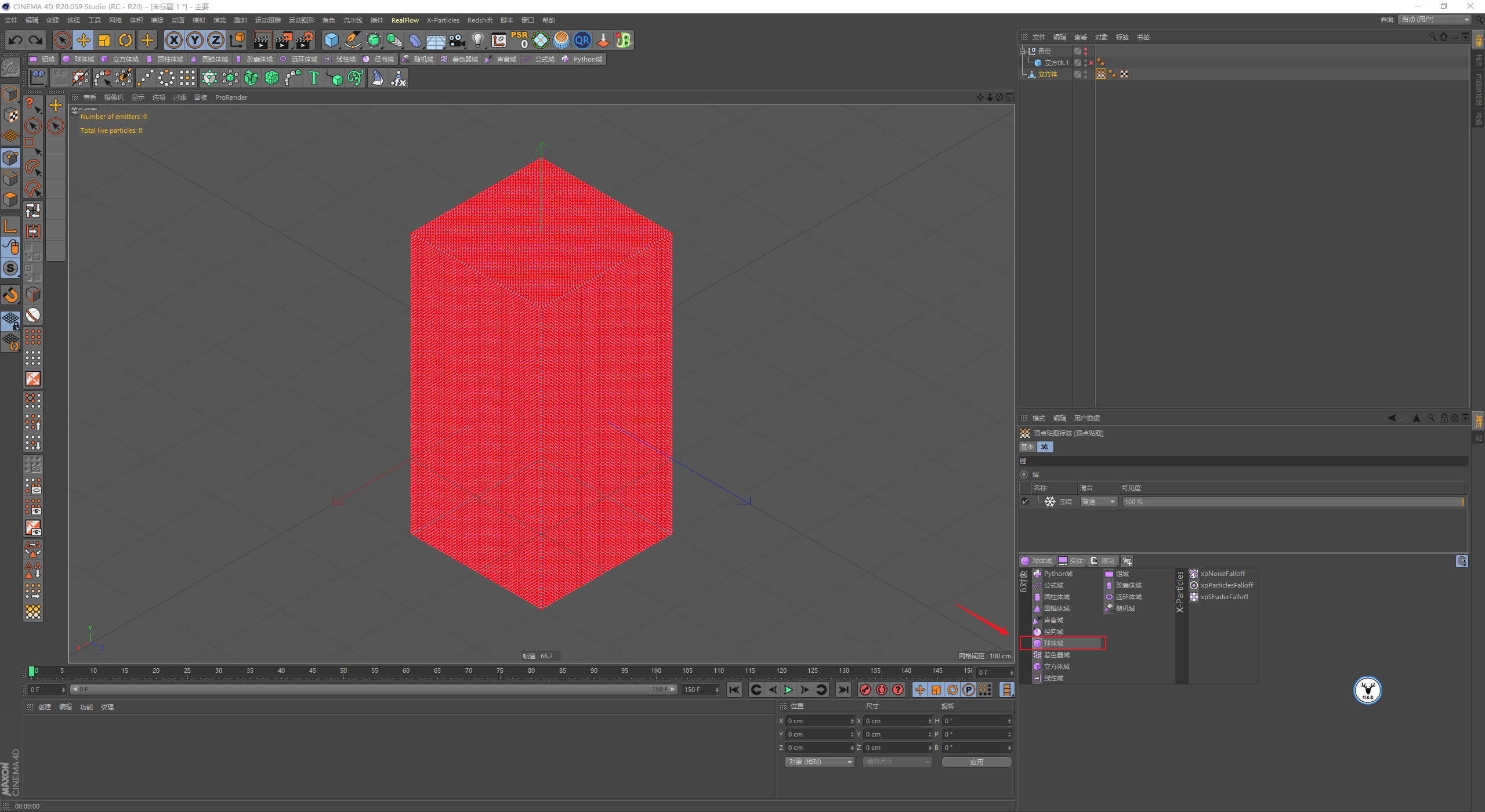
新建的球体域默认的混合模式是最大,这正是我们需要的,然后调整一下球体域的尺寸:
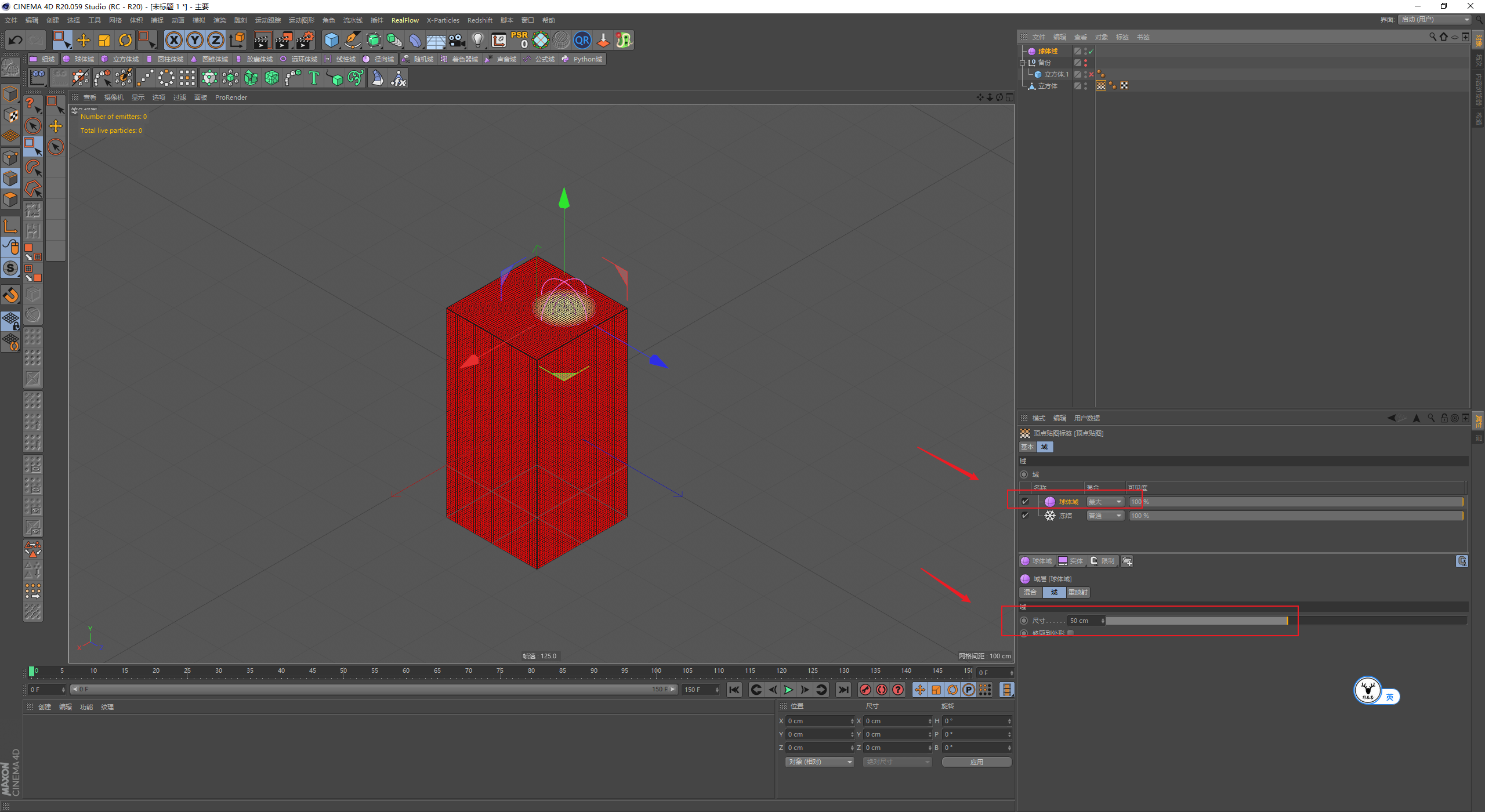
给球体域的Y轴K一个位移关键帧,让它在第10帧的时候碰到立方体:
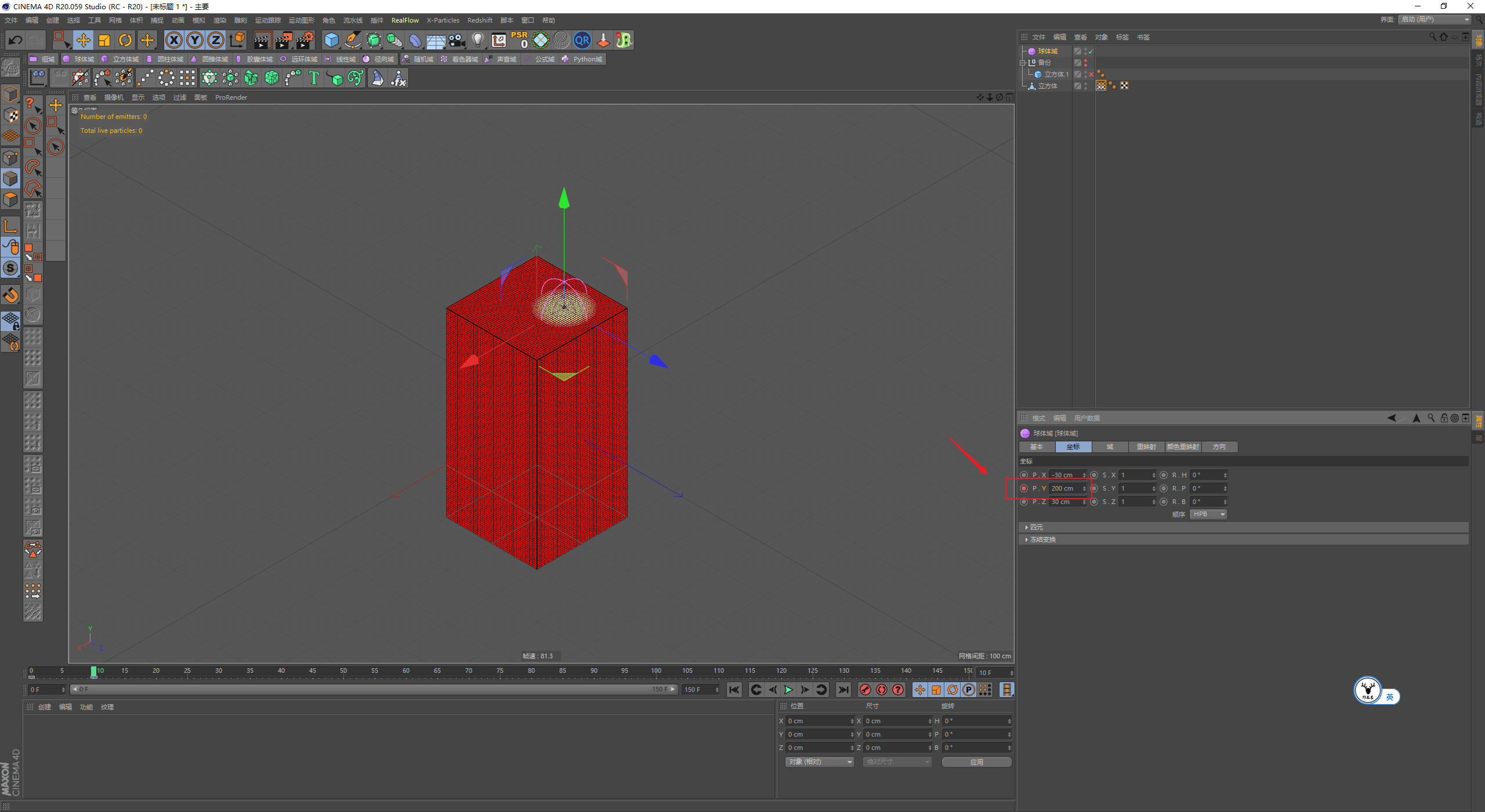
现在顶点贴图的权重是没有动画的,把冻结域里的模式改为扩散,权重就开始运动了:

但是现在的权重边缘过于规整,你可以再添加一个随机域。
因为我觉得着色器域里噪波可调整的范围多一些,所以我这里使用的是着色器域:
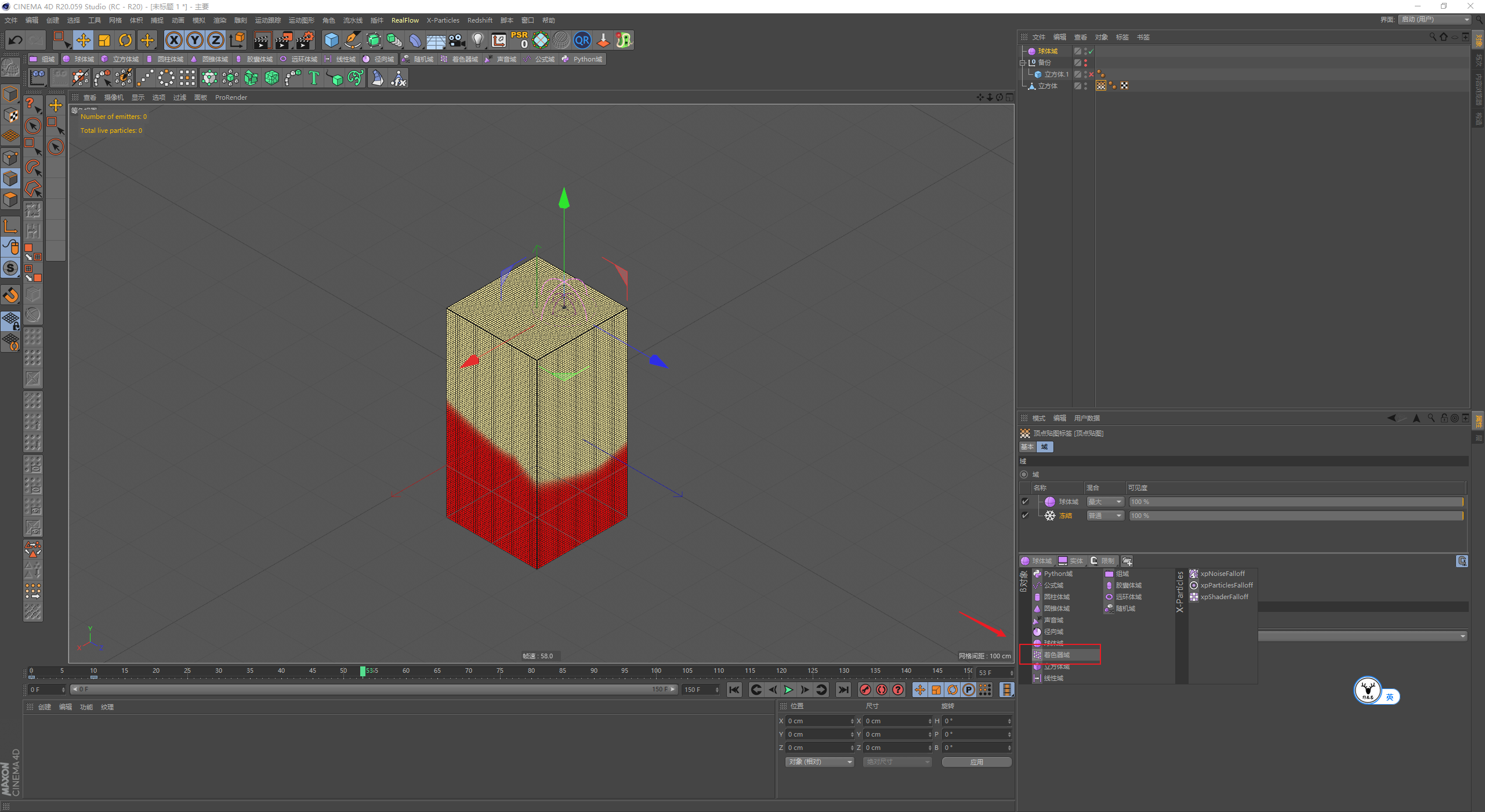
着色器里添加一个噪波,域的混合模式改为叠加:
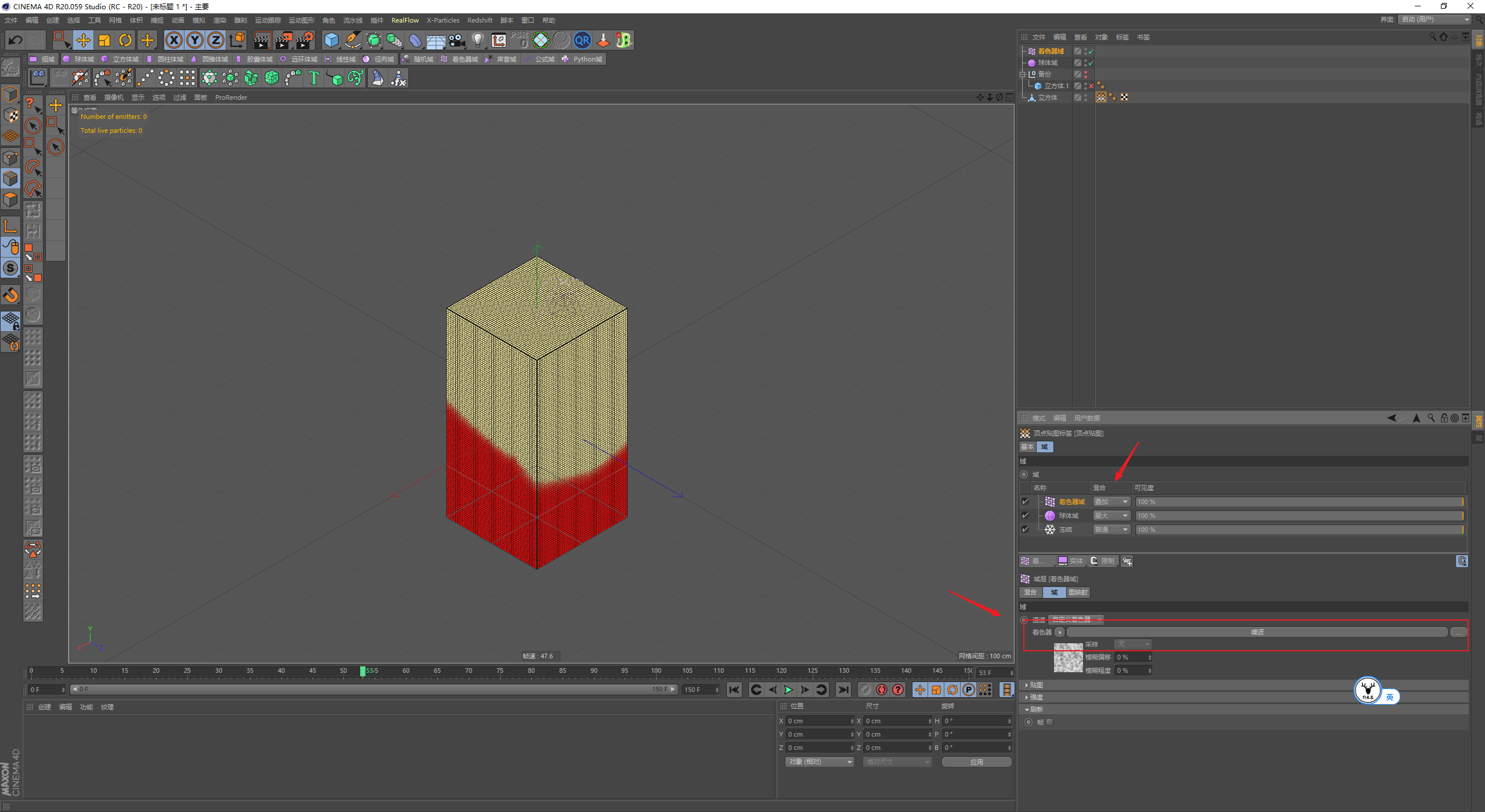
全局缩放可以稍微增加一点,给一点动画速率,这样动画会更自然,然后略微提高一点对比度:
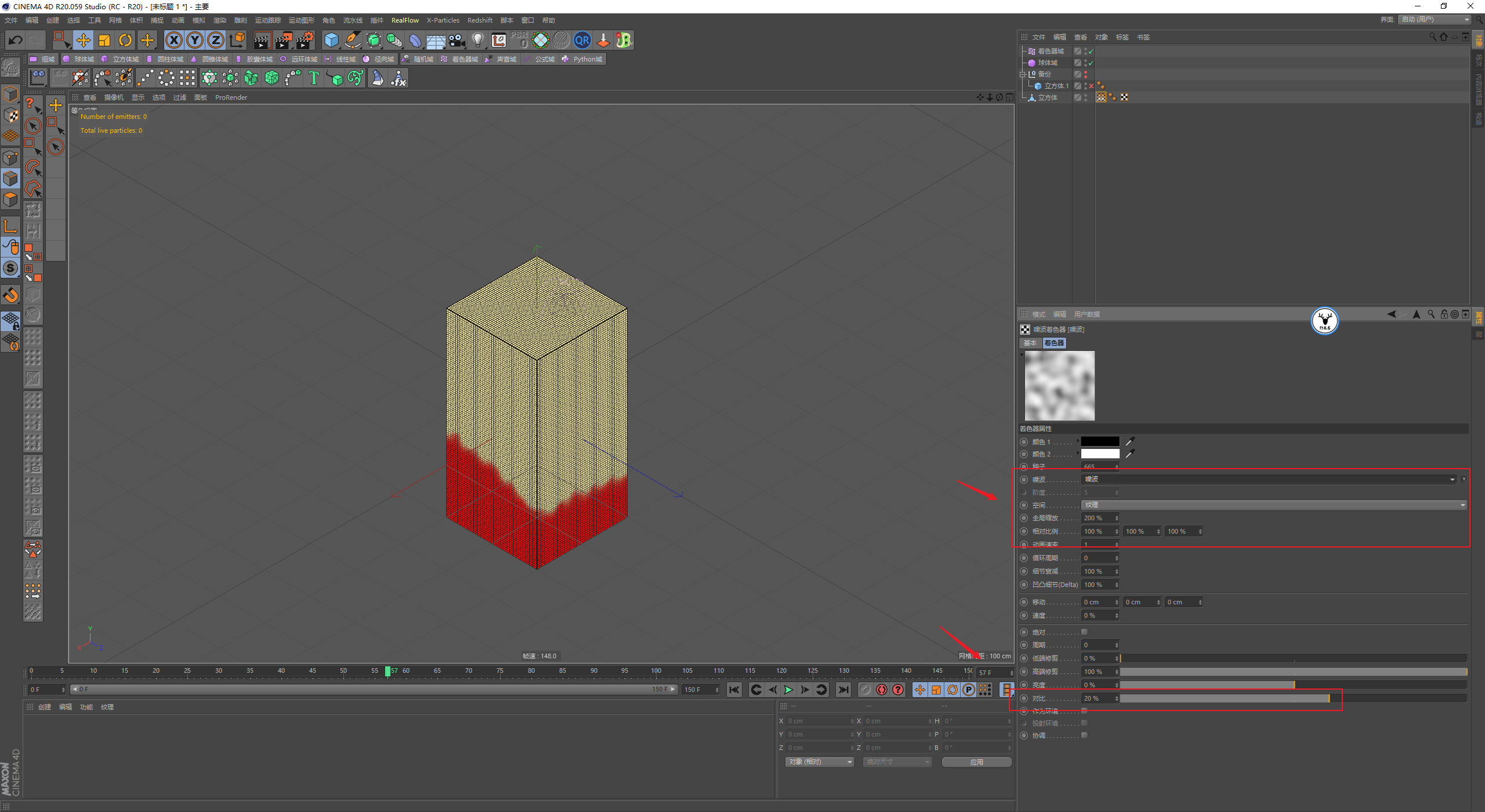
可以在域里面再添加一个延迟域,将模式改为弹性,强度稍微低一点,这样后面融化的时候会有一些涟漪:
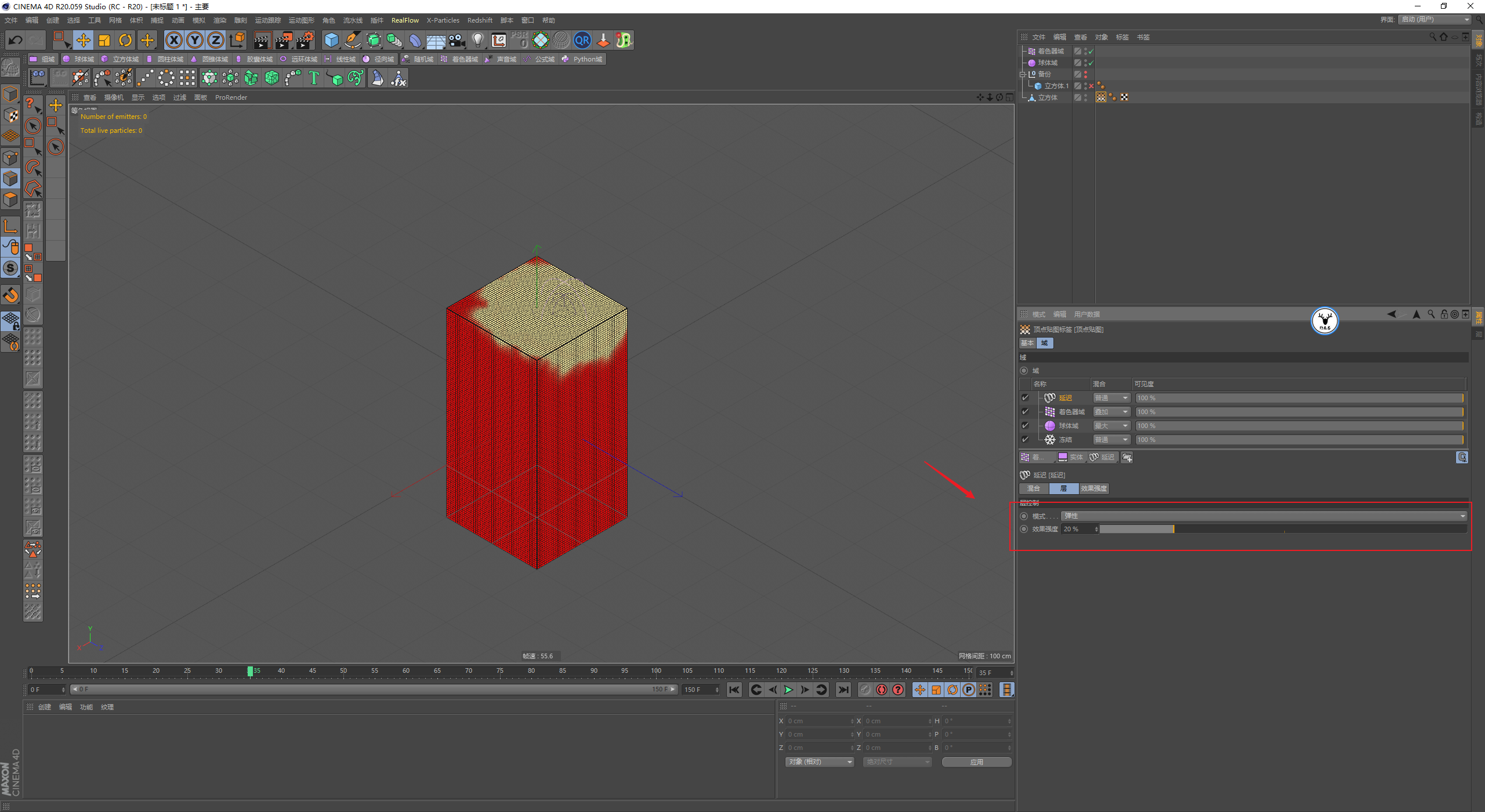
冻结域的效果强度可以控制权重扩散的速度,稍微强敌一点,让扩展的速度和整个动画时长匹配:
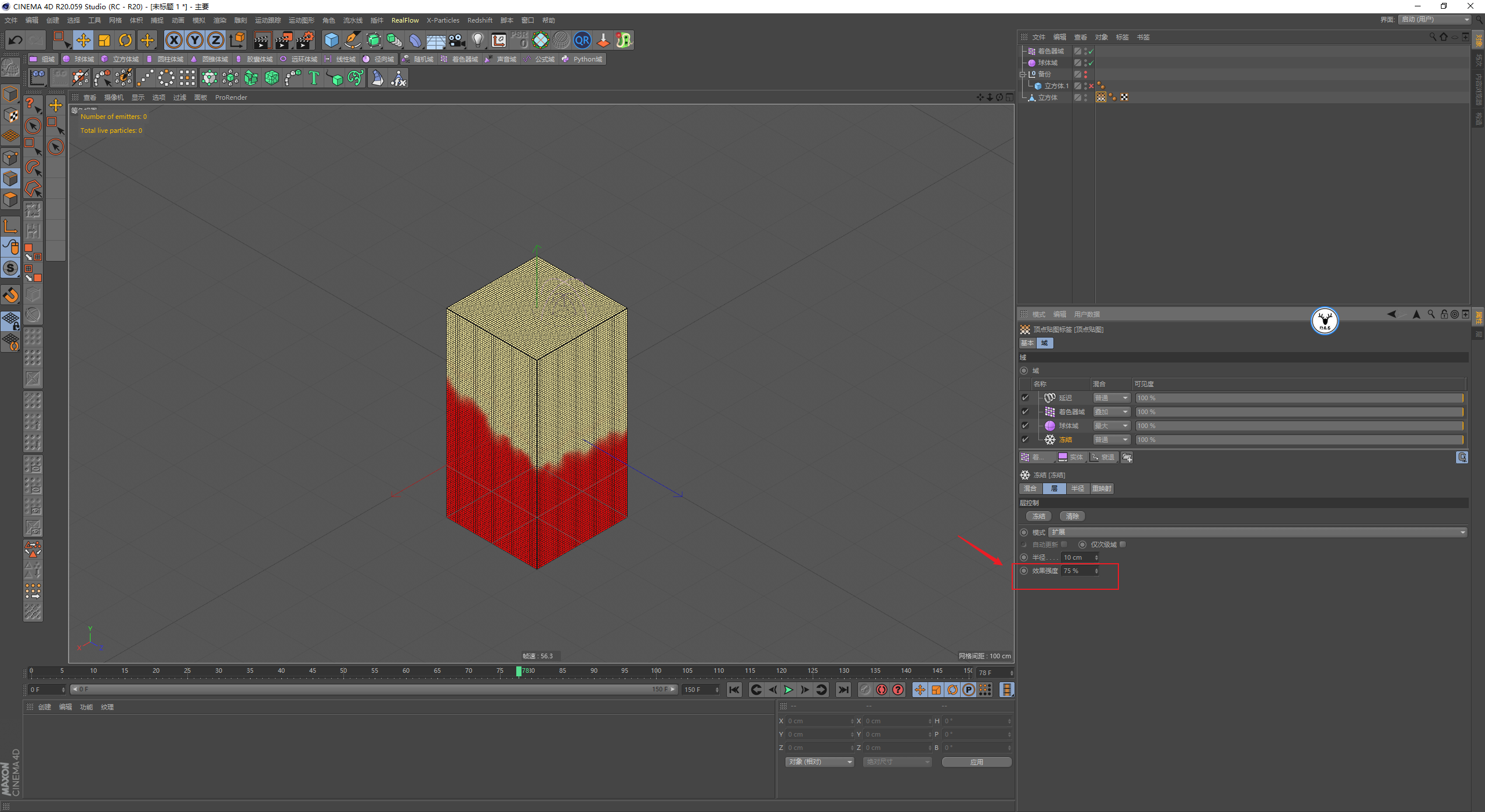
权重的动画基本就做好了,给立方体添加置换变形器,着色器里添加效果-顶点贴图:
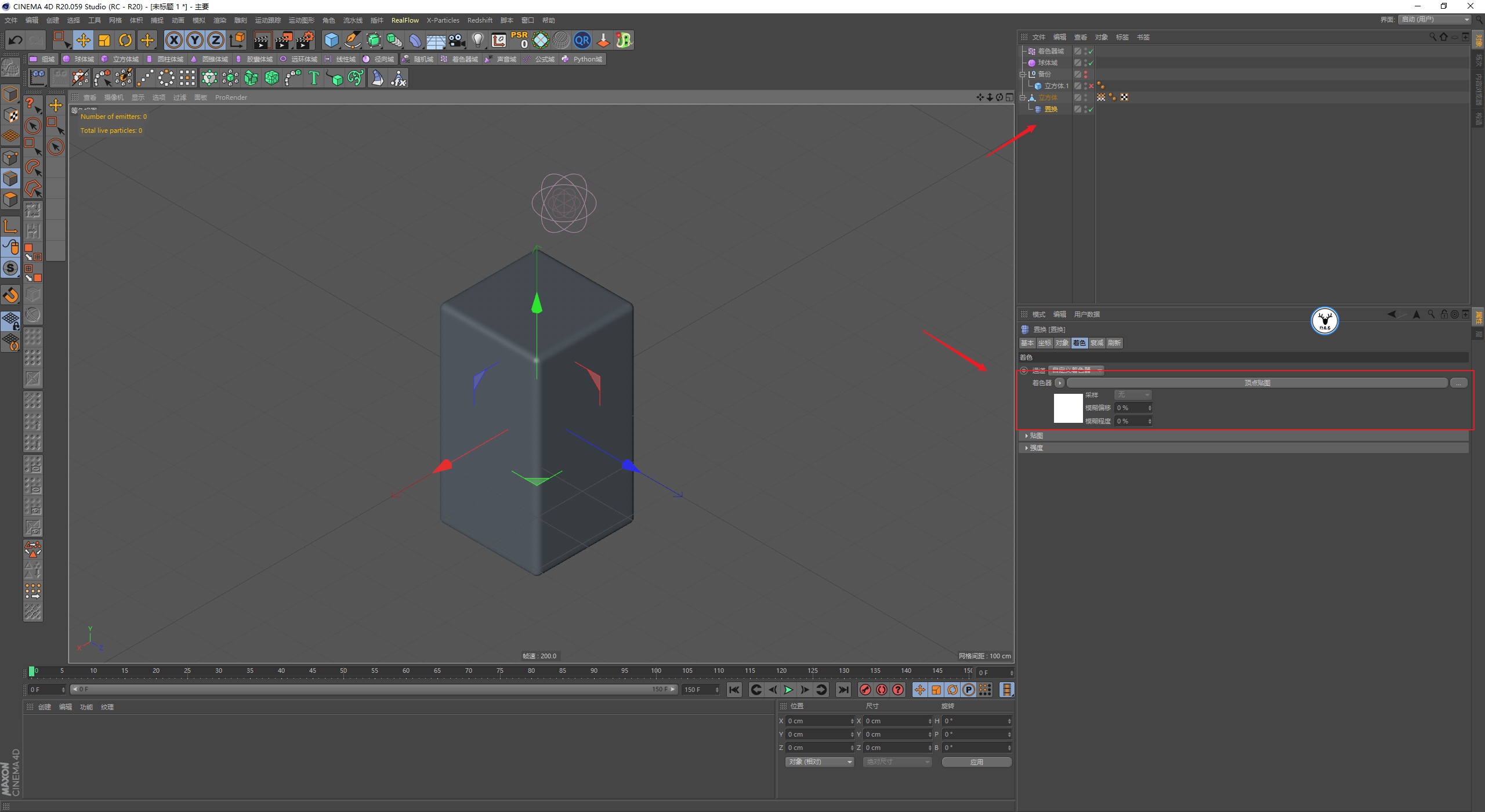
然后再把我们制作好的顶点贴图拖进去,你会发现融化的方向是反的,所以勾选一下反向。
这个时候有两个问题,首先是融化前立方体的边会变粗,其次是融化后的边坏掉了,原图这两个问题都没有:
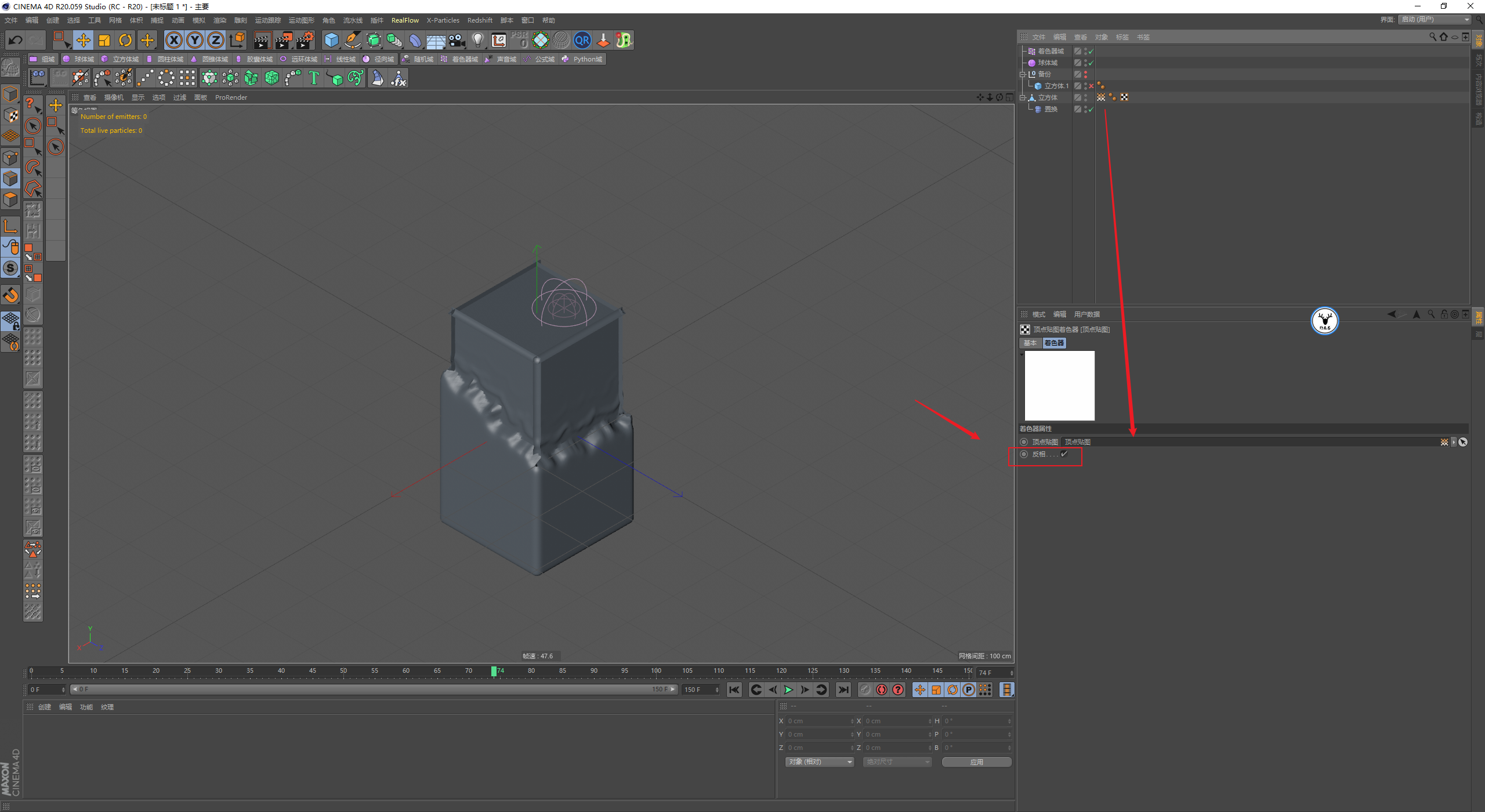
将置换的方向改为球体,边缘就不会出现这样的问题了,但是当我们把强度增大,又会发现立方体膨胀了:
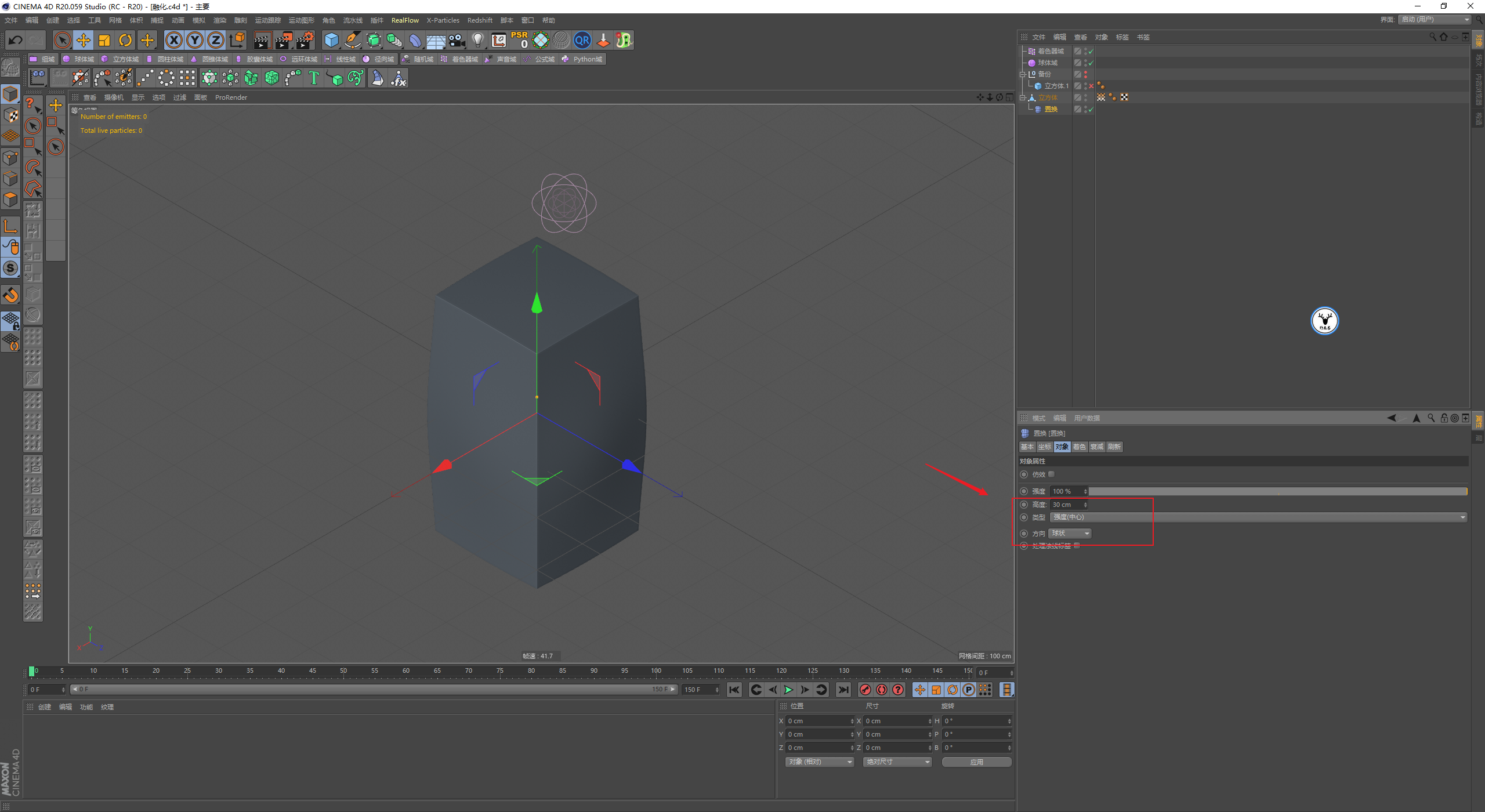
置换的衰减里把顶点贴图拖进去,这样立方体就不会膨胀了,但是融化完以后你会发现立方体又收缩了,感觉有点蛋疼:
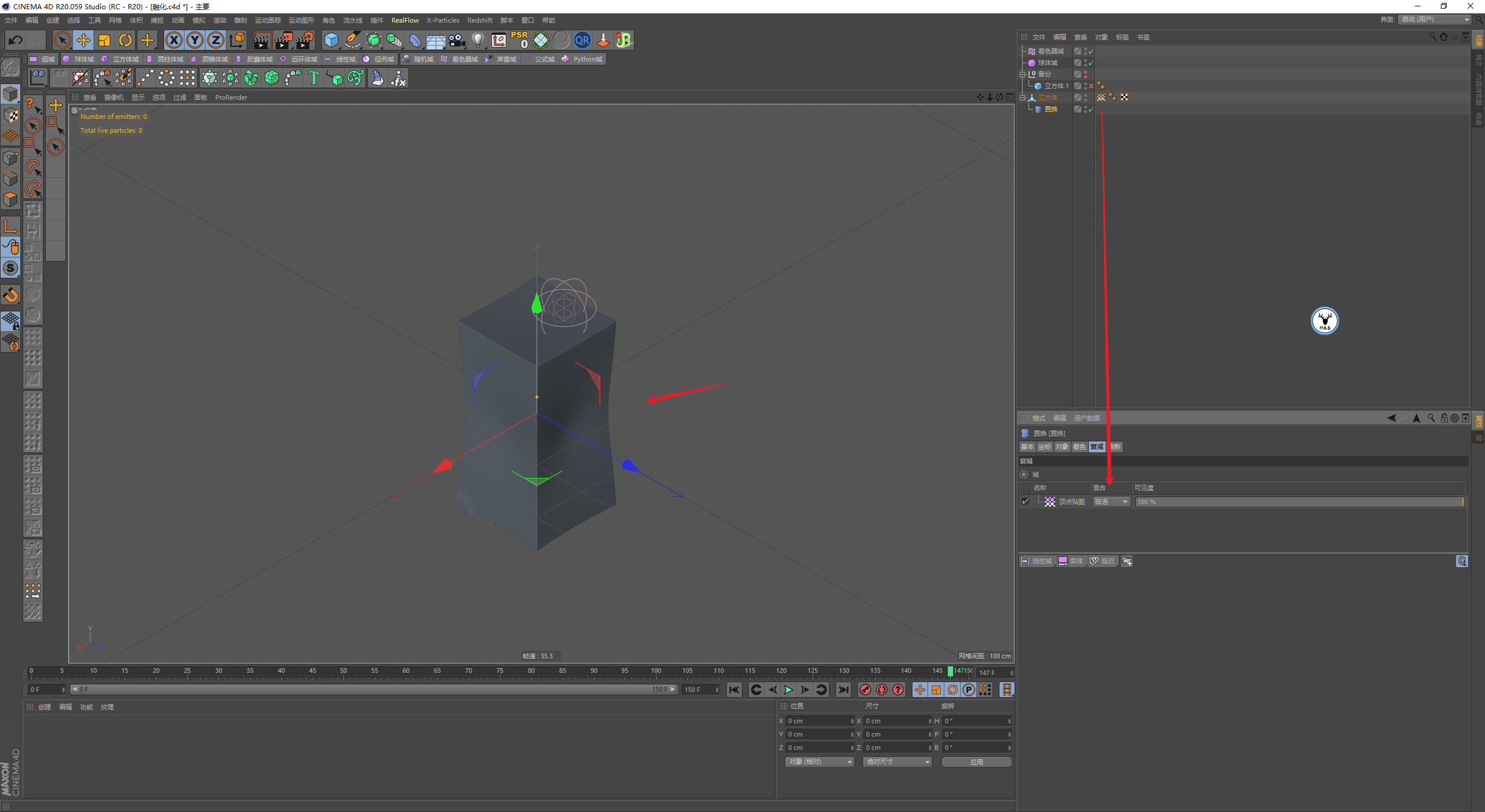
所以再给它添加一个反向域,让在融化开始的时候图层透明度是0,最后一帧的时候透明度为100,这样就好些了:
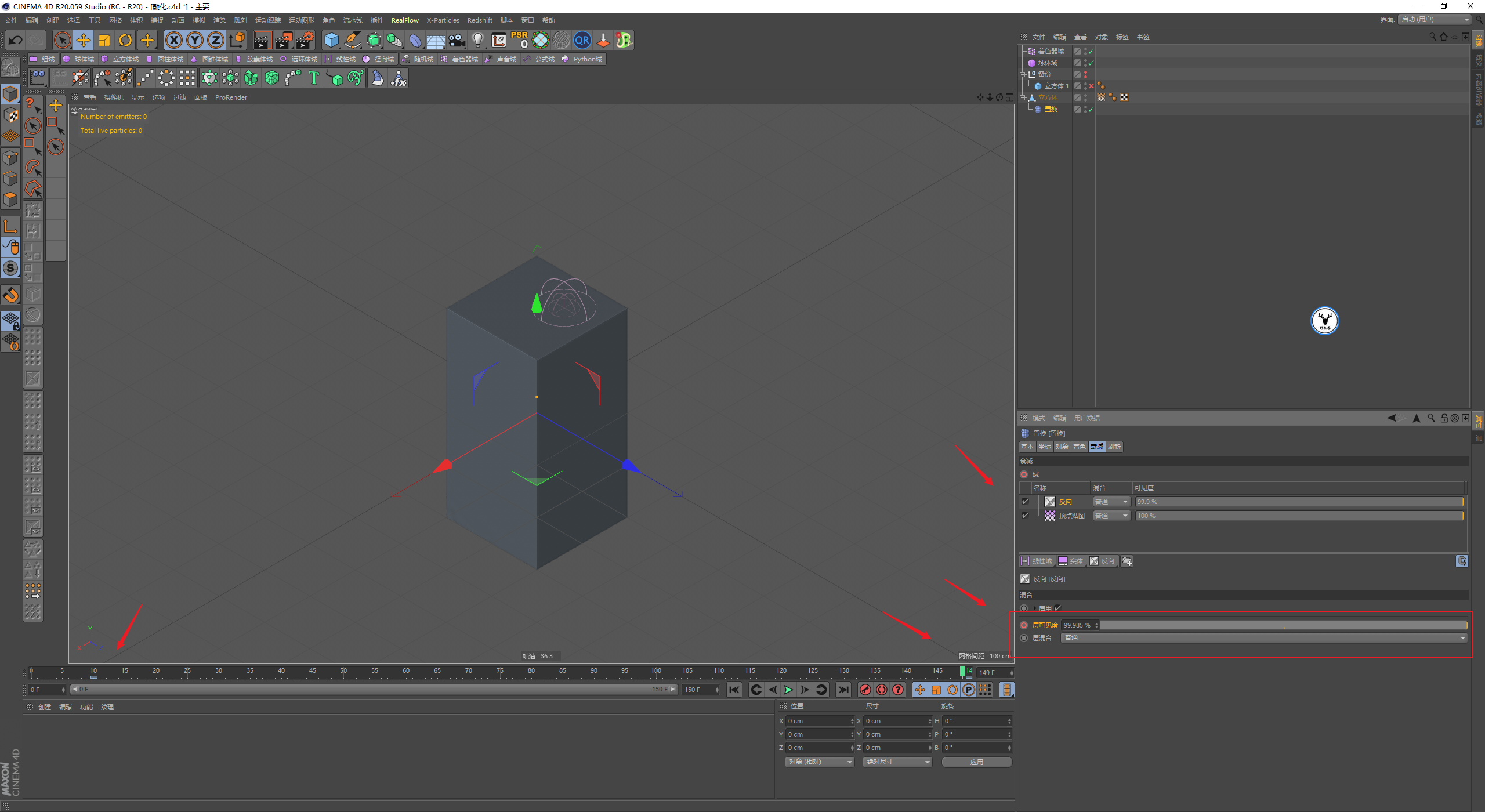
可以在它们之间再增加一个延迟域,模式为弹性,这样感觉涟漪会更有层次:
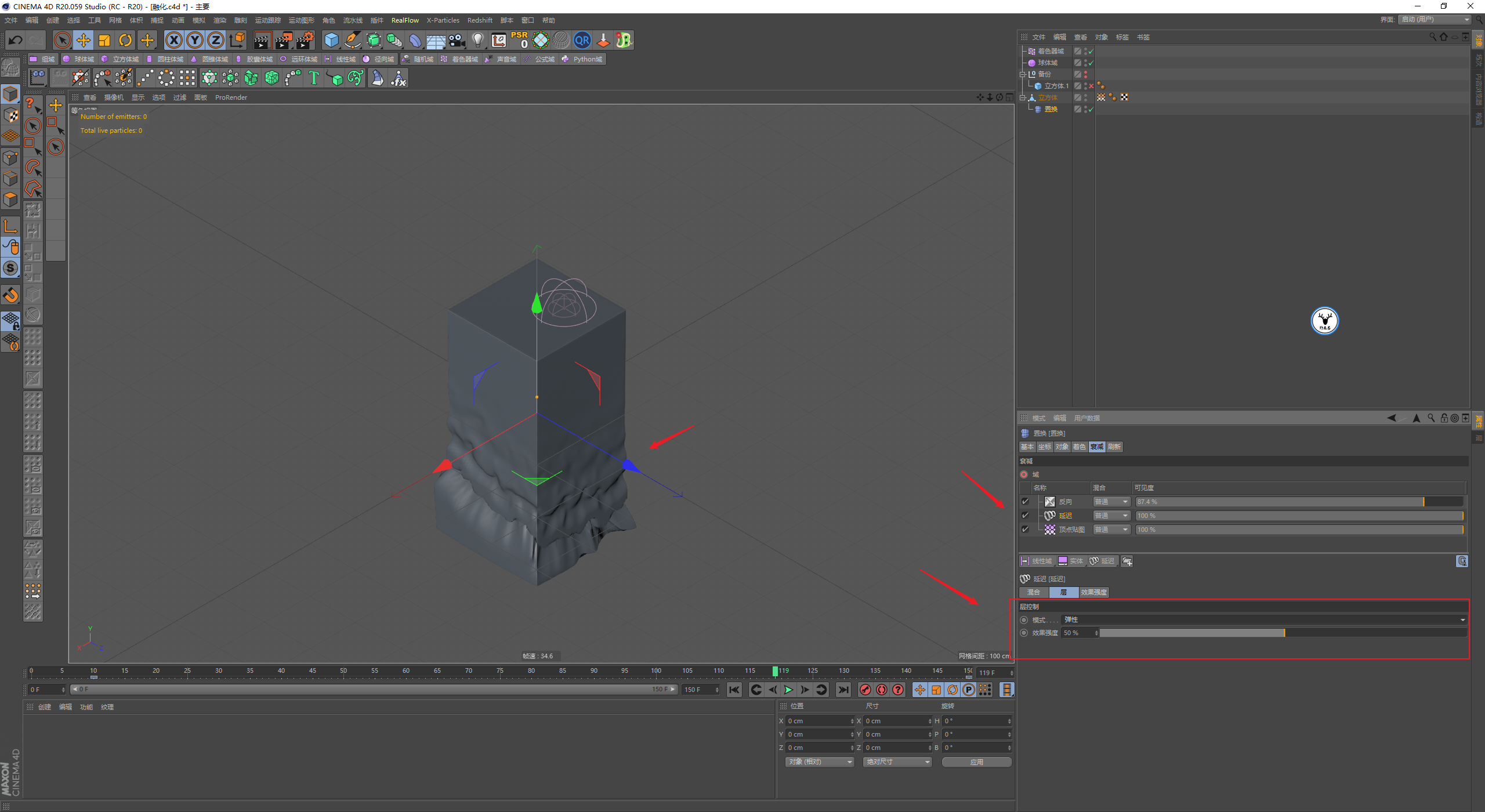
给立方体再添加一个噪波,强度小一点,着色器里添加噪波:
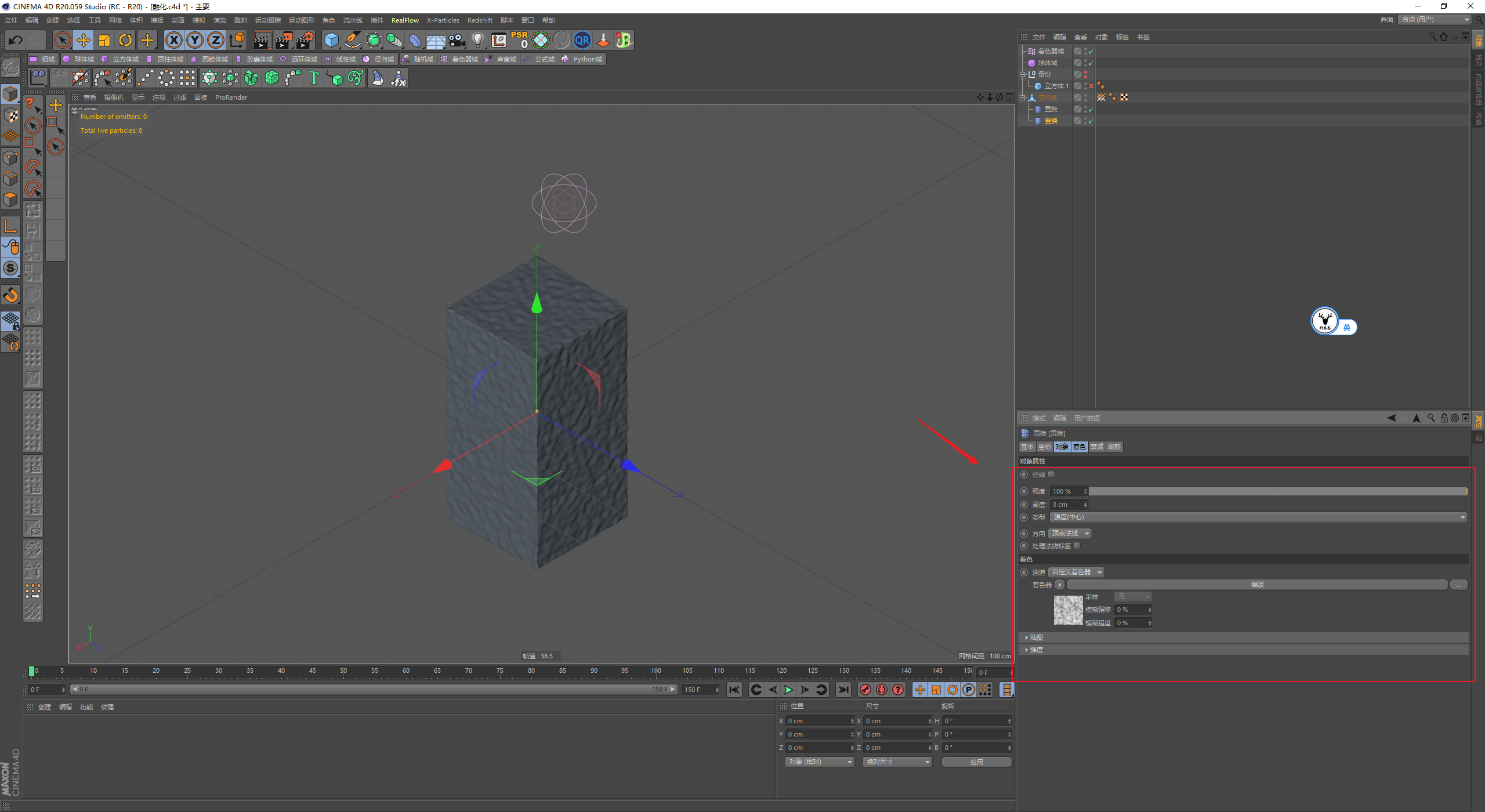
选择一个合适的噪波贴图,调整全局缩放以及对比度,让立方体看起来有点凹凸不平的感觉就行:
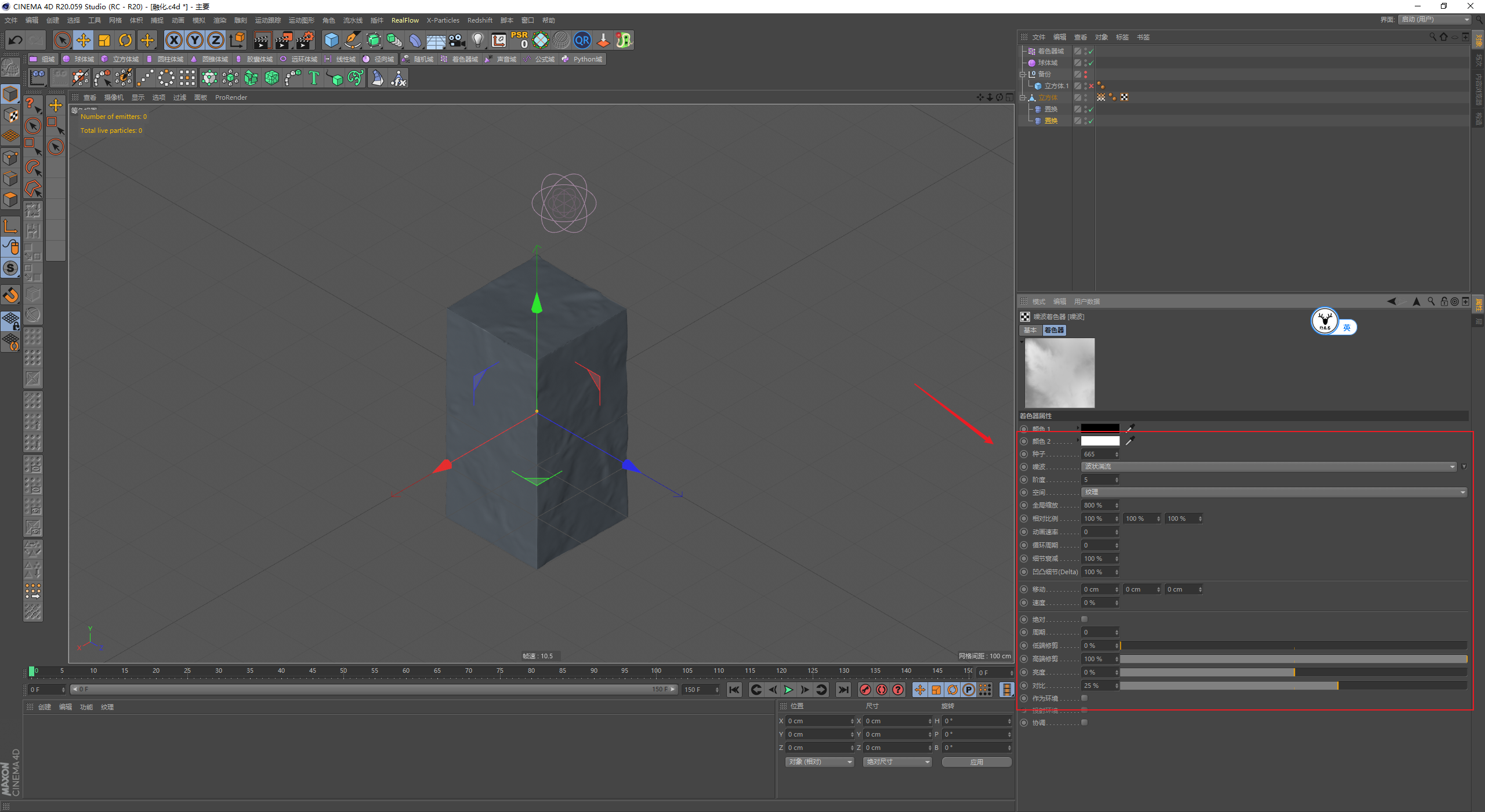
然后同样把顶点贴图拖进衰减里,这样只有融化以后的立方体才会凹凸不平:
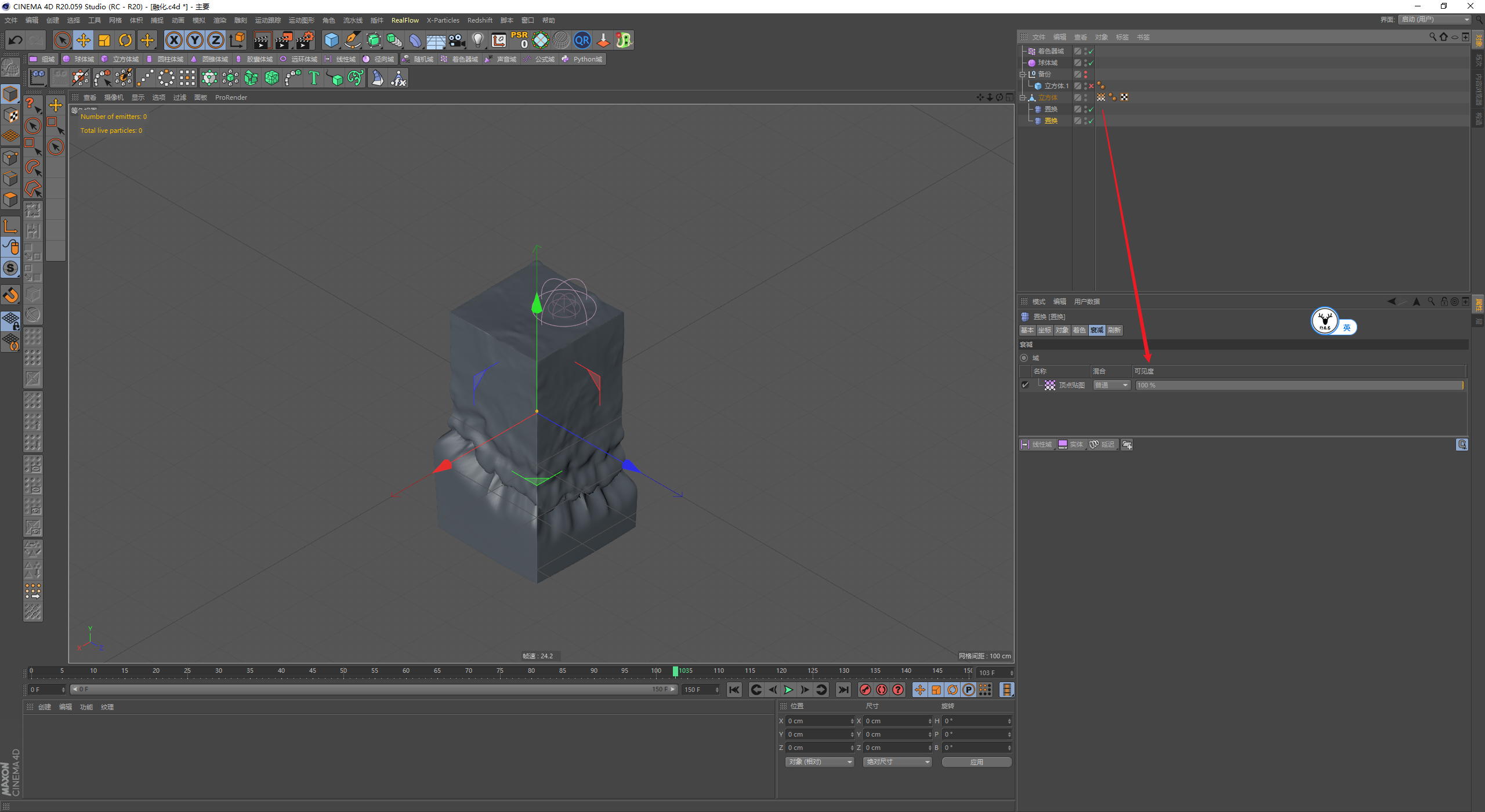
可以在此基础上再增加一个颤动效果器,我个人觉得动画感觉会更好一点:
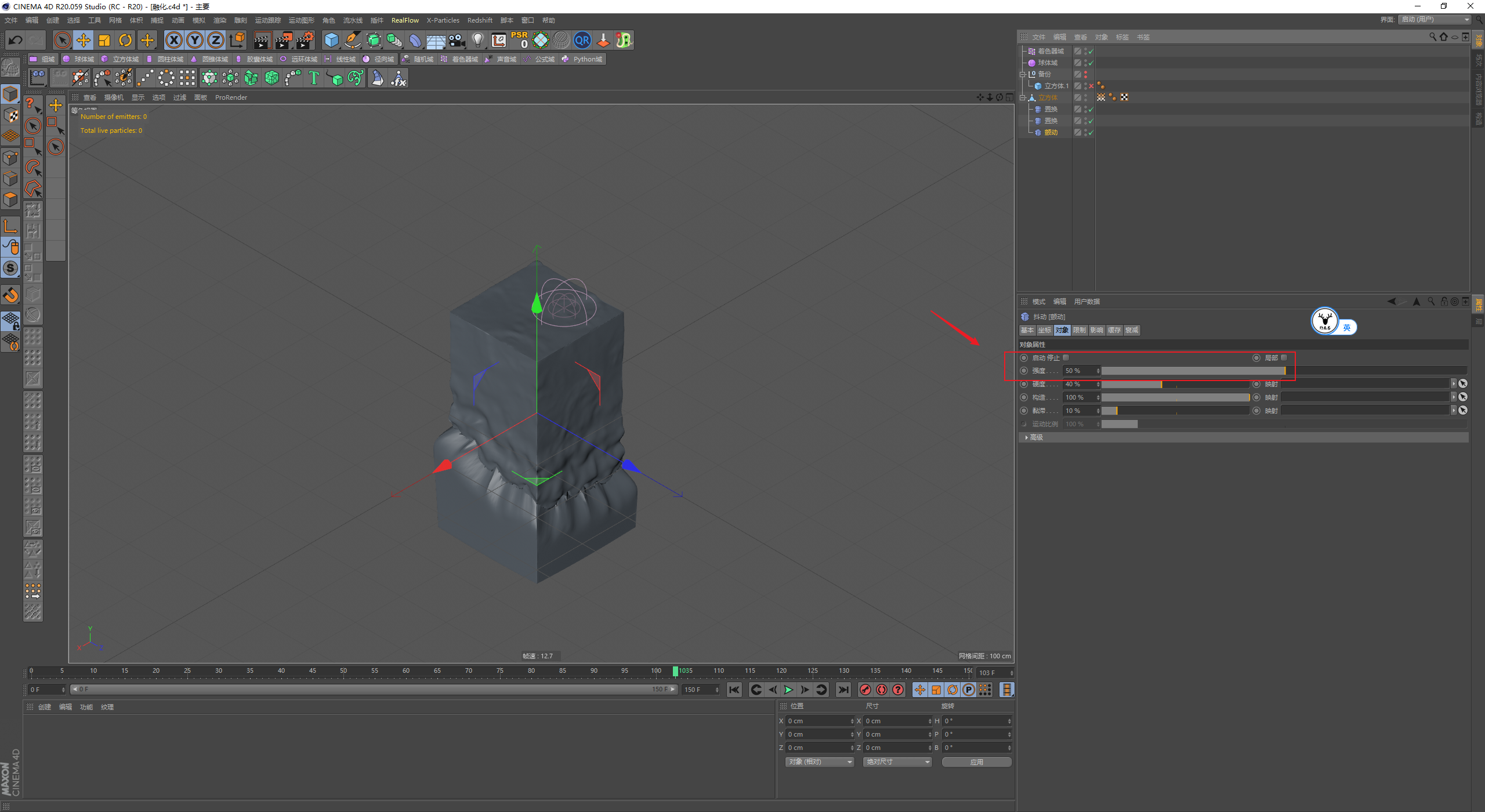
最后再增加一个细分曲面,基本这样动画就做好了:
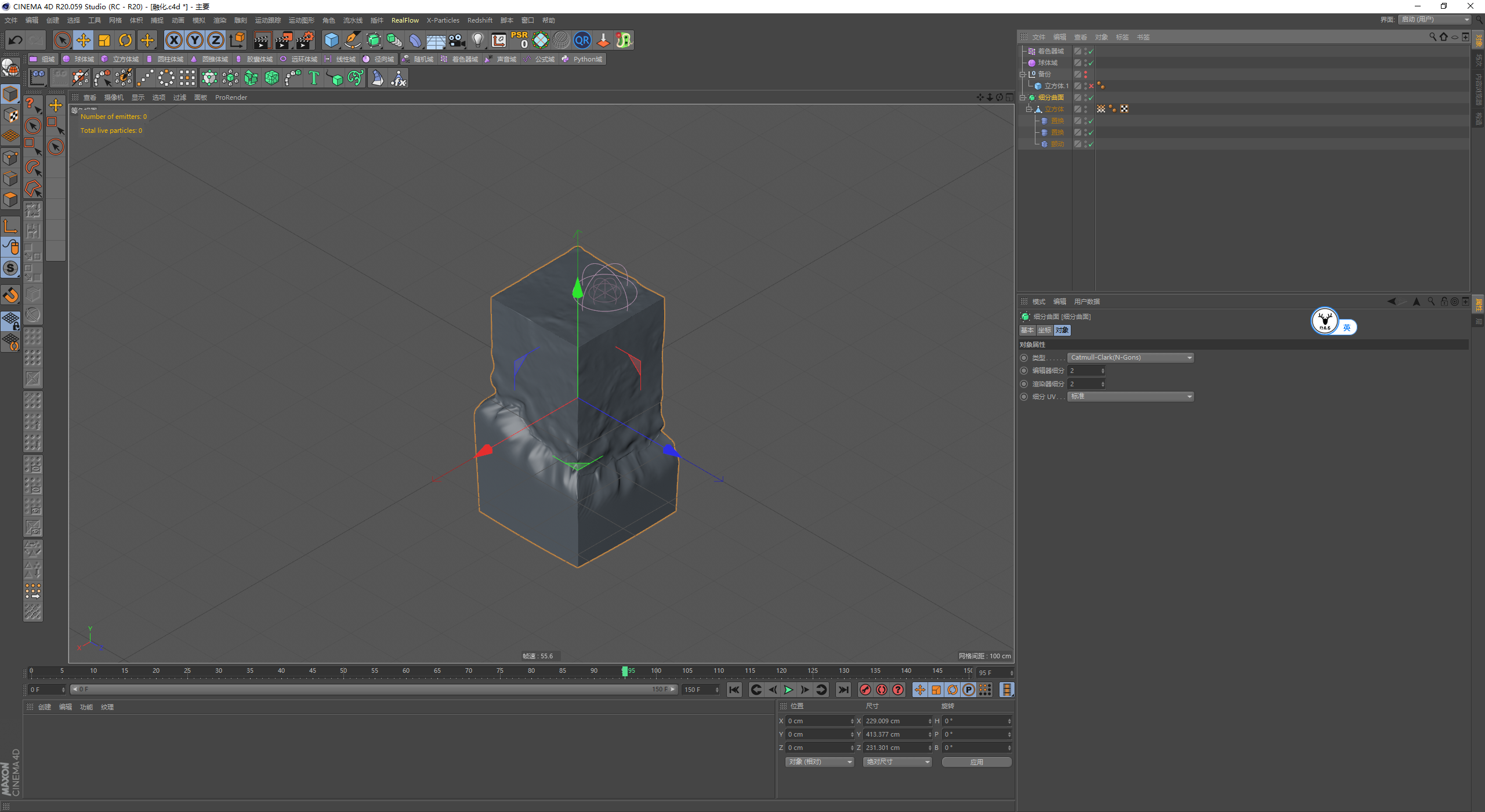
可以进入渲染部分了,设置渲染尺寸,摄像机固定视角这些都不用说哈:
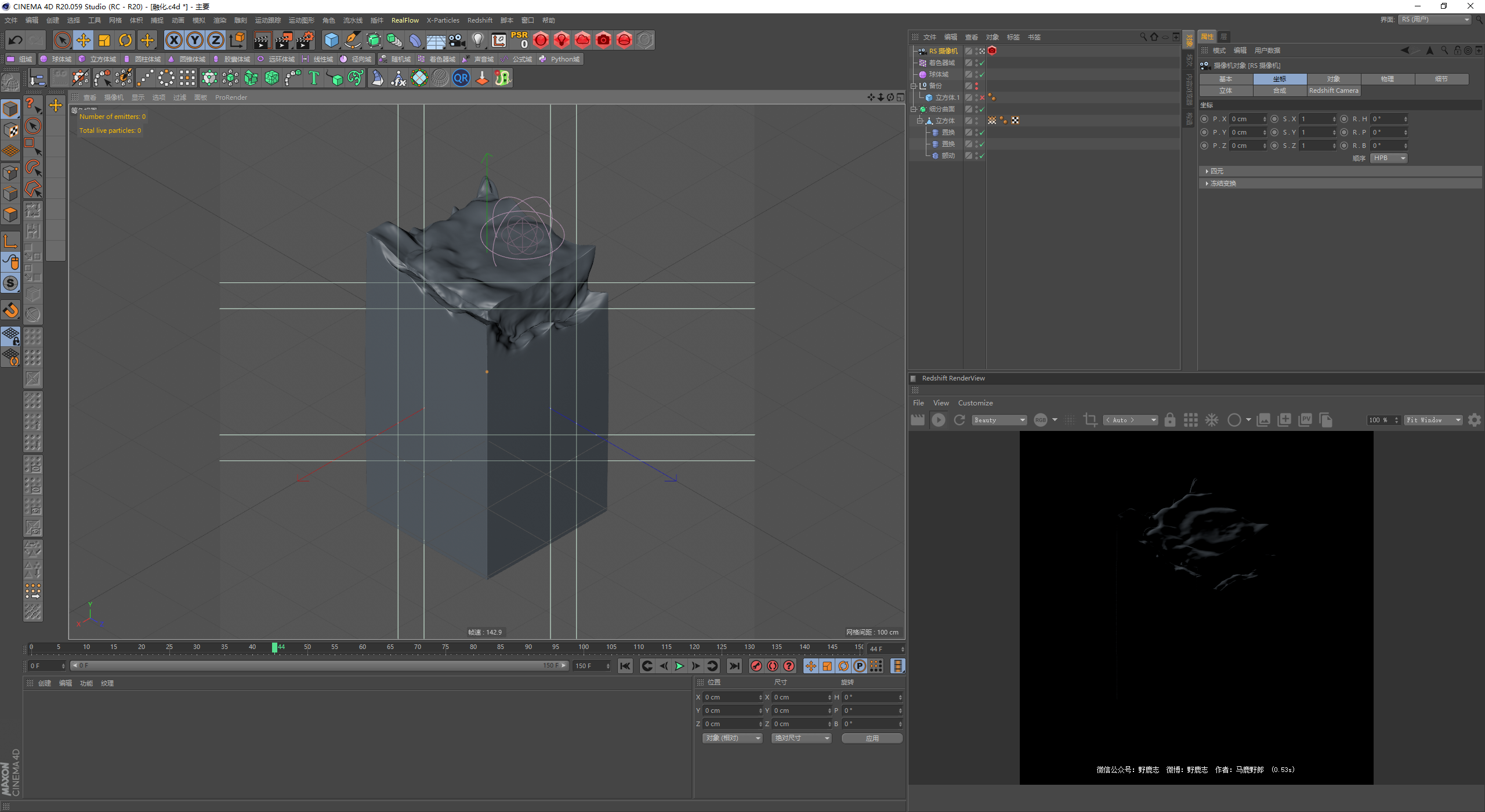
新建平面作为地面,新建HDR环境光:
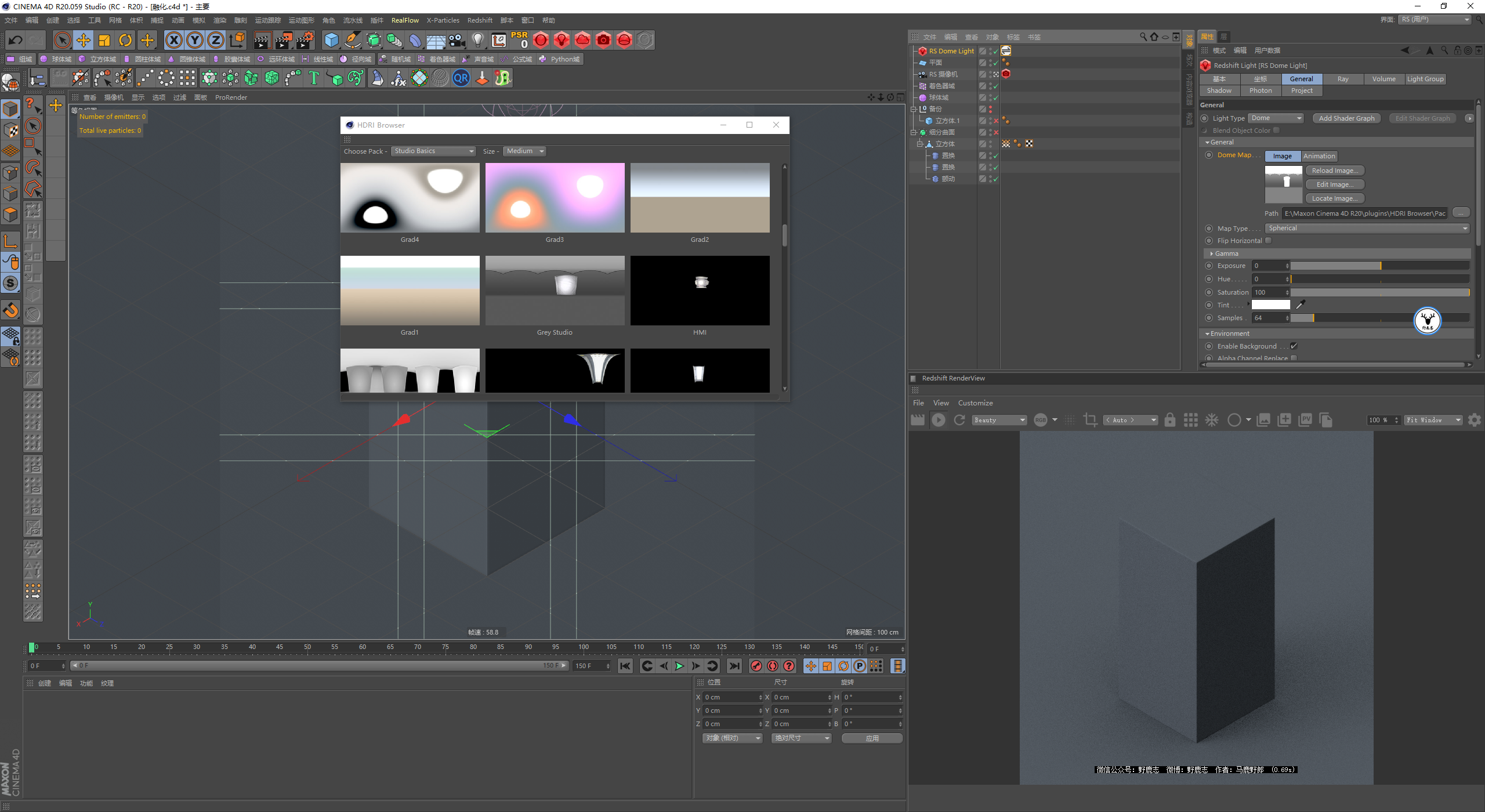
平面的材质是一个普通的白色反射材质:

先做冰的材质吧,其实就是用的RS默认水的材质,然后在反射的粗糙度上贴了一张冰的纹理贴图,同时也给凹凸节点接上:
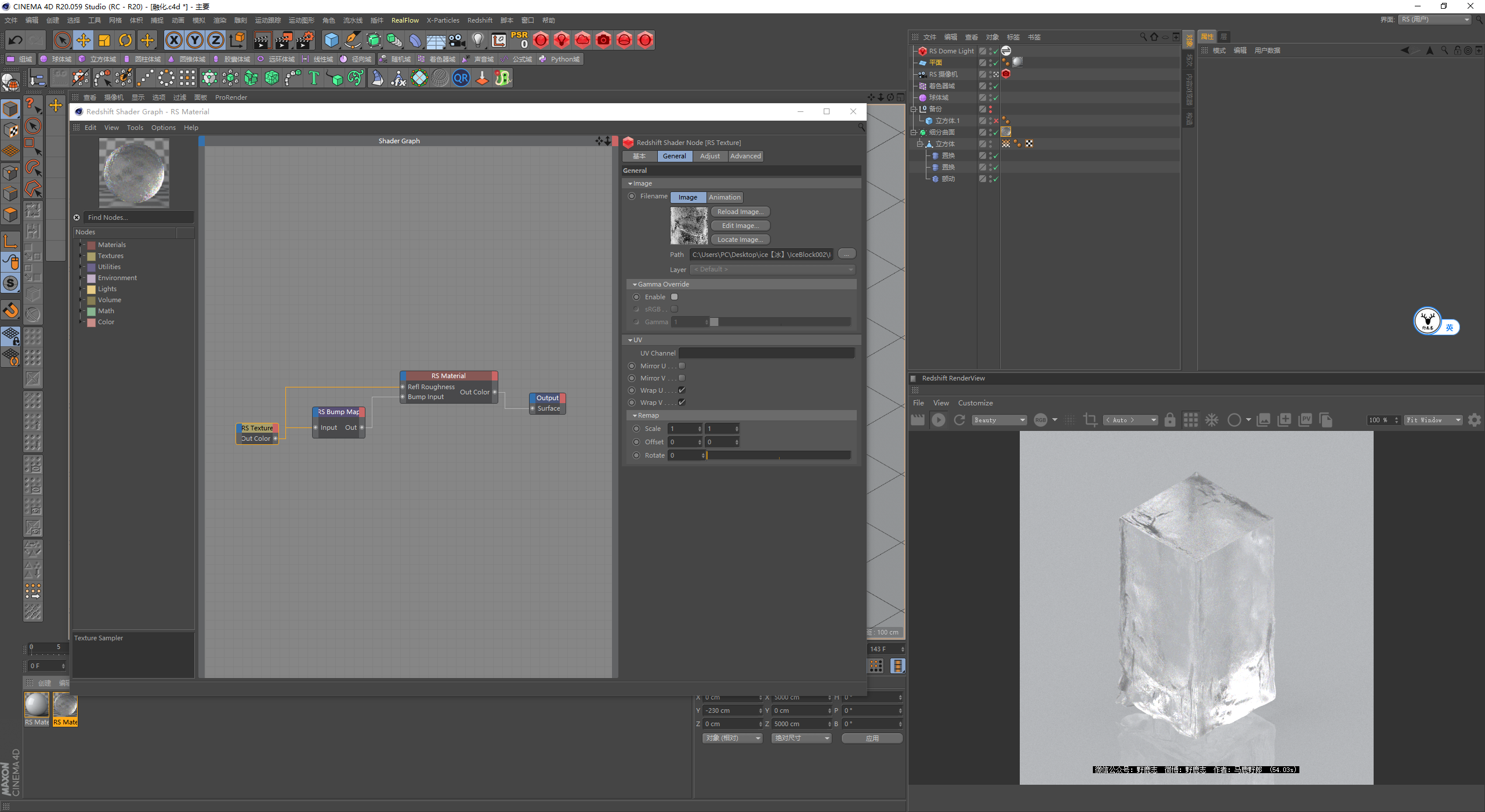
然后制作一个深绿色的反射材质:
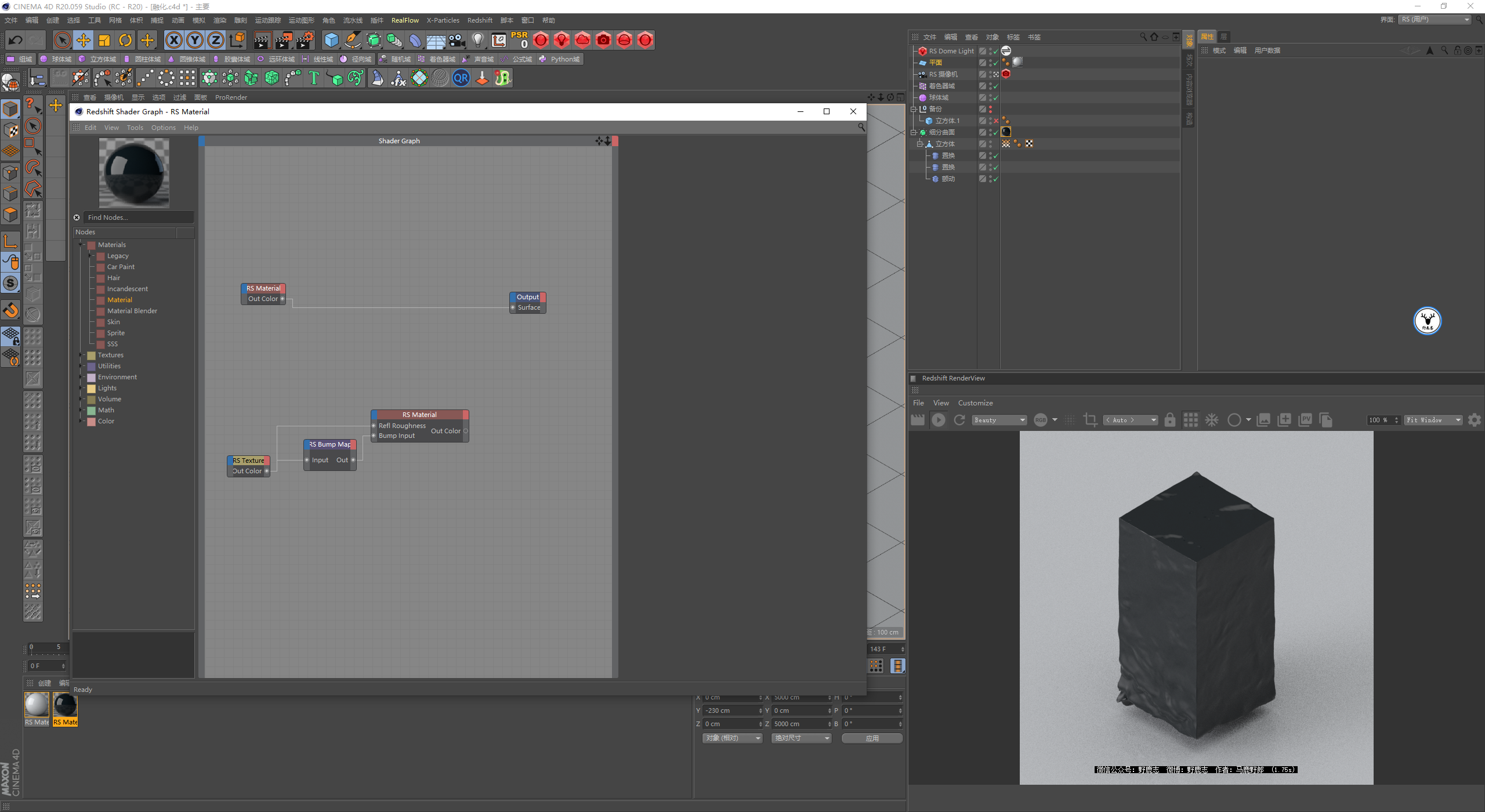
再是一个浅色的反射材质:

新建一个噪波节点做蒙板选区,通过渐变节点去调整它的对比度:
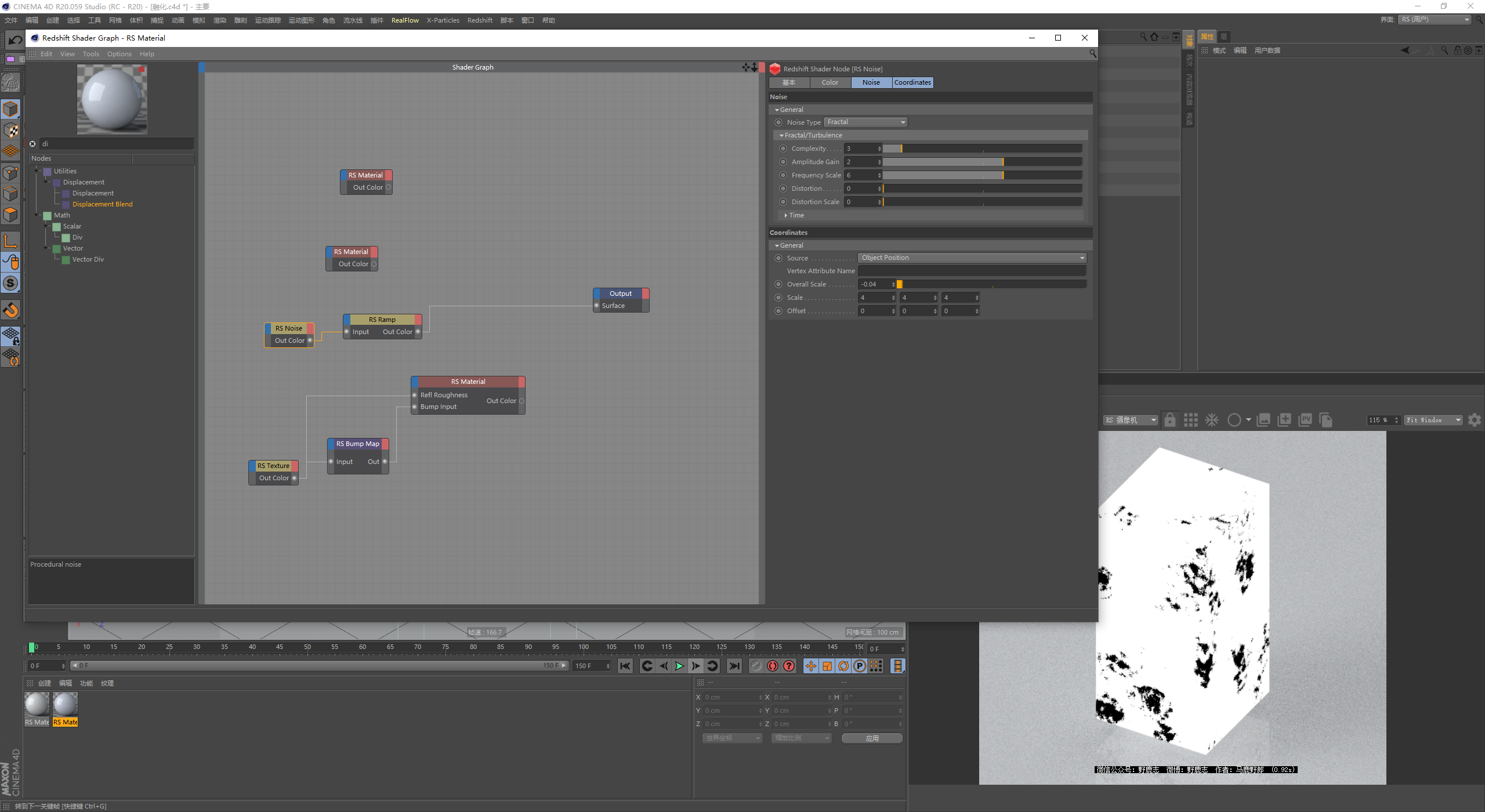
然后再把两个反射材质进行混合,同时把噪波节点连接到两个材质的凹凸上去:
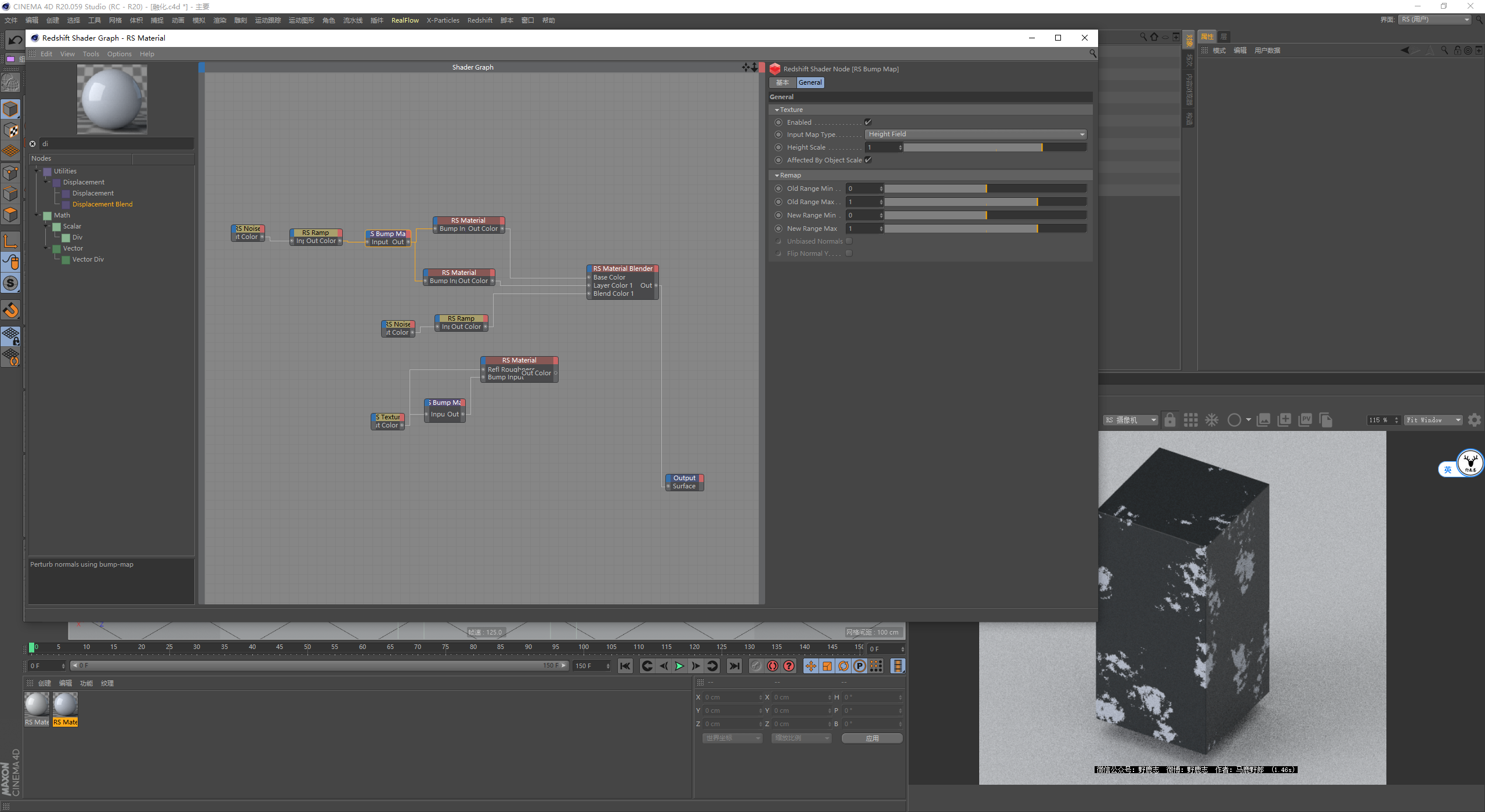
再把冰的材质也混合进去,通过顶点属性节点来控制材质的变化:

我这里再次用噪波节点制作了两个贴图,连接到置换节点上,然后将它们进行混合。
再给对象添加RS对象标签启用细分和置换,这个大家可以根据实际情况来哈:
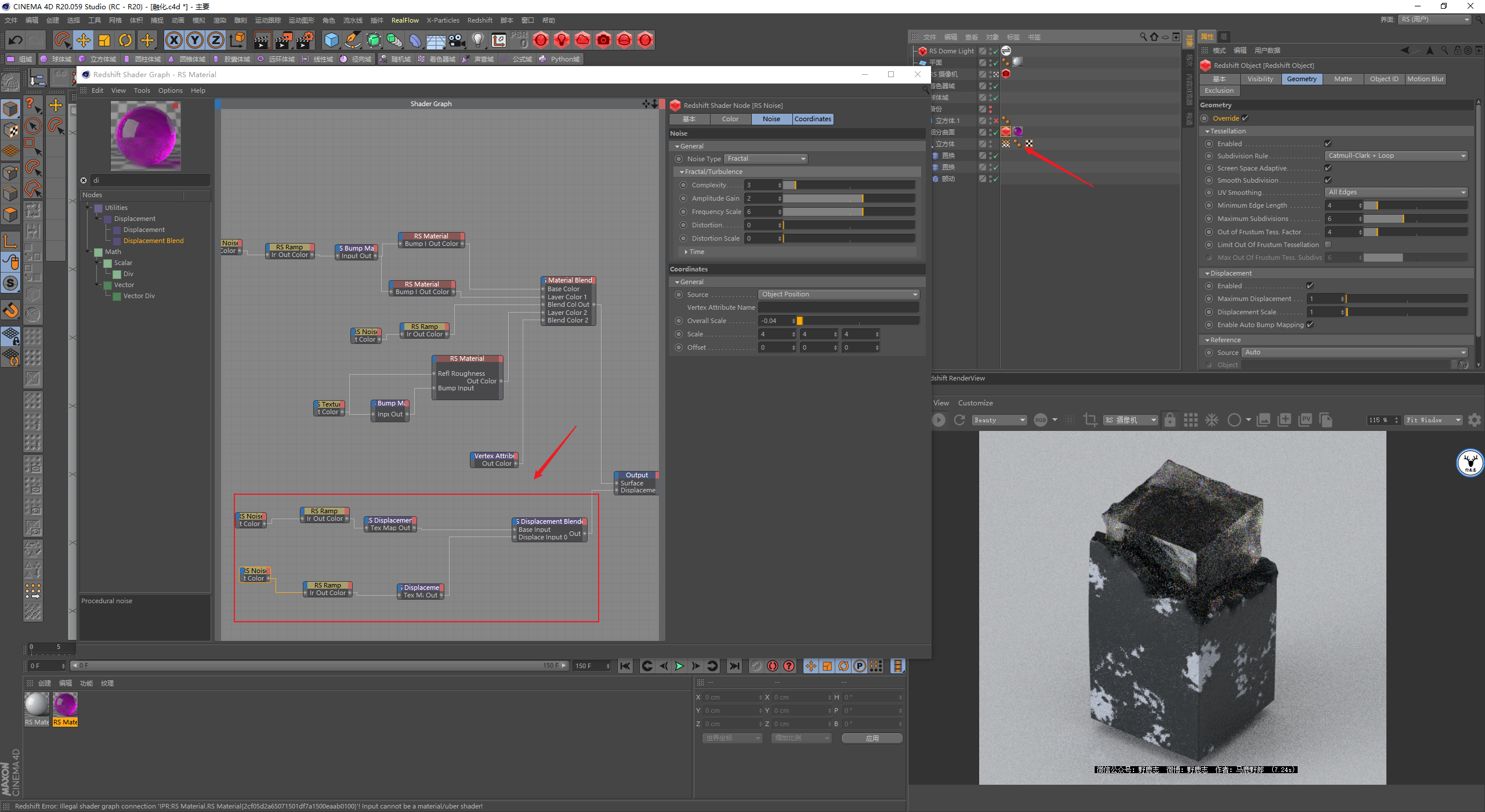
头顶补一盏灯吧:
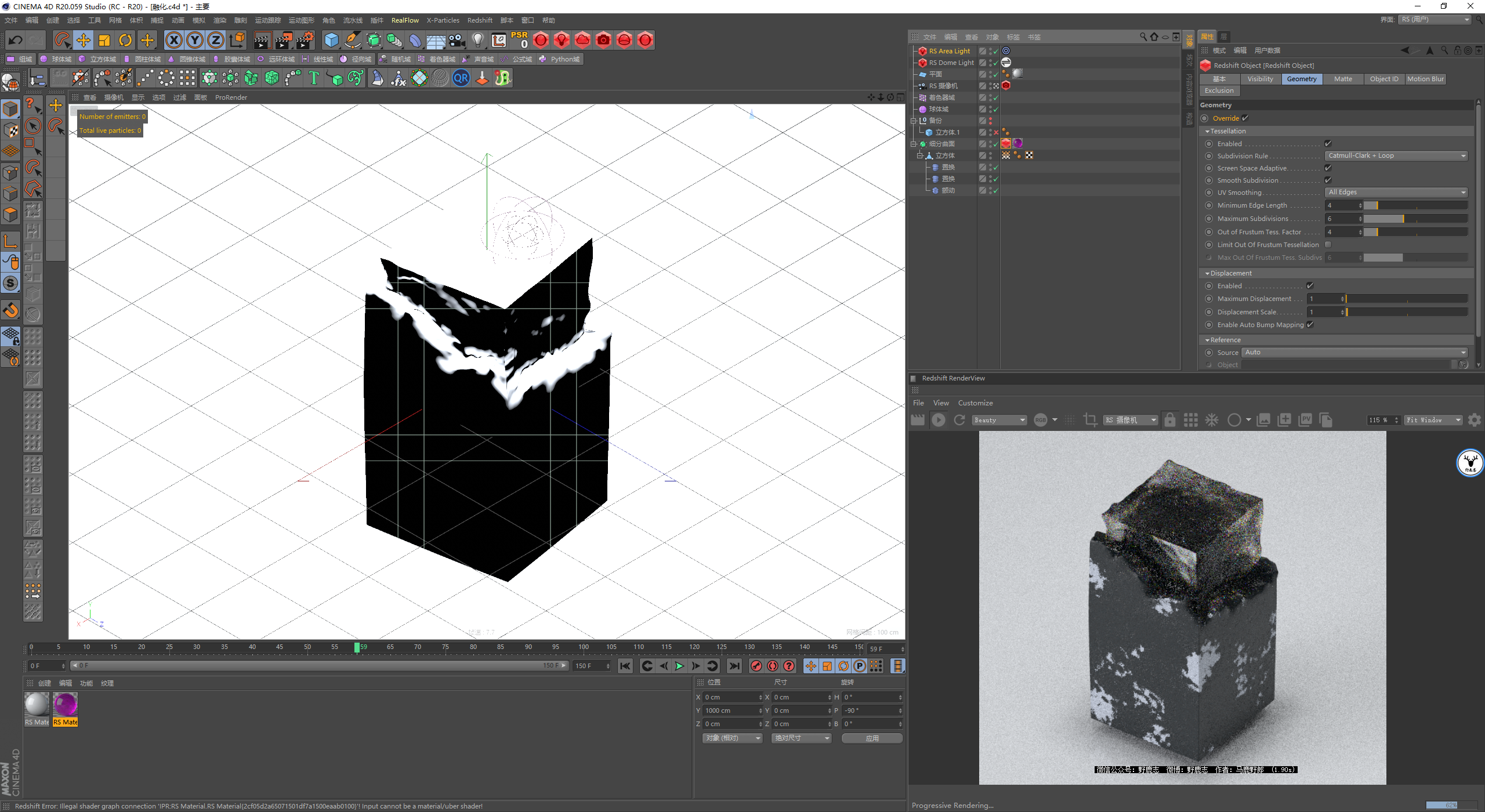
原图的对象有旋转,我这里也给它K了一个旋转动画:
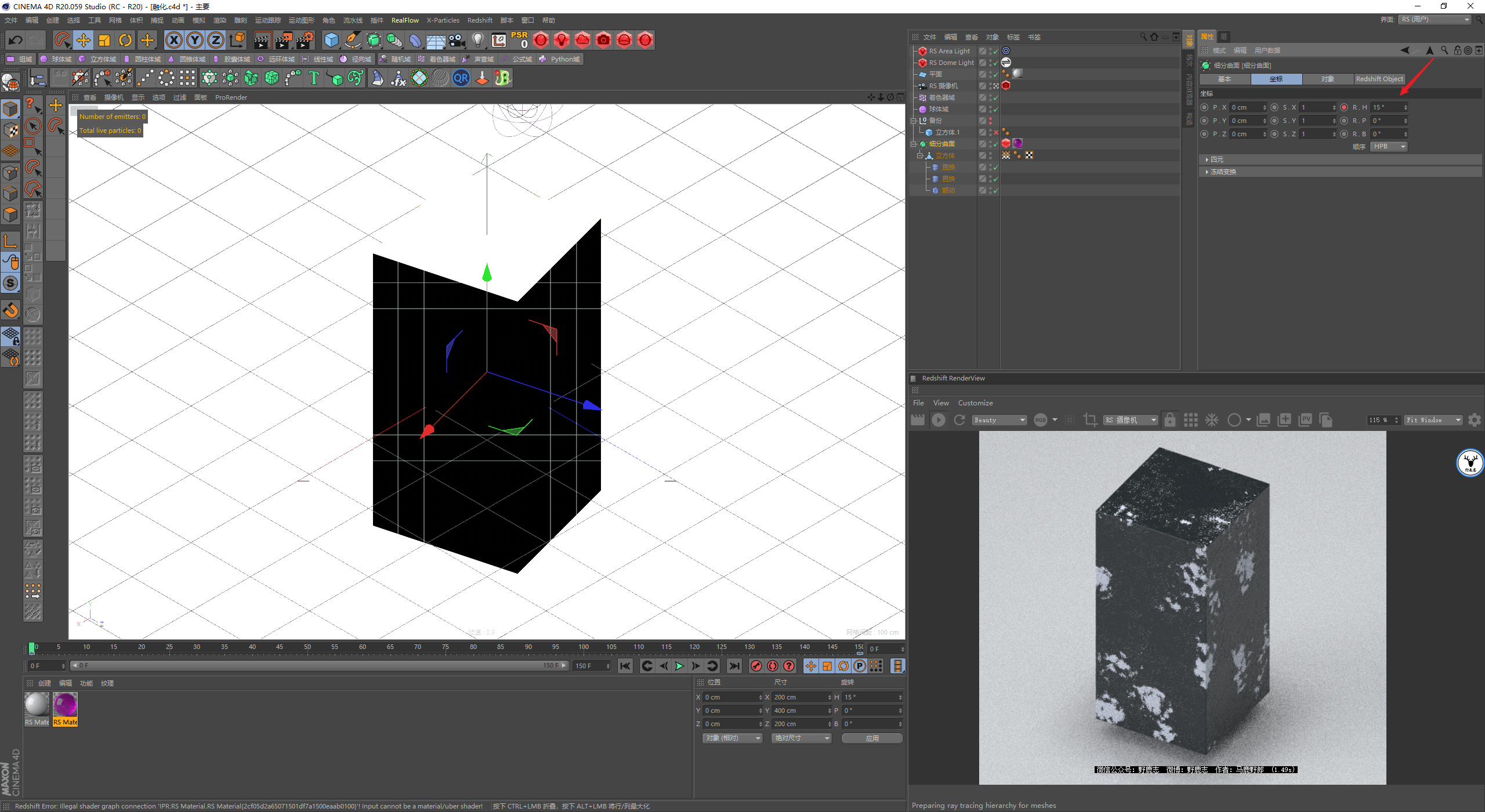
渲染设置方面我打开了GI:
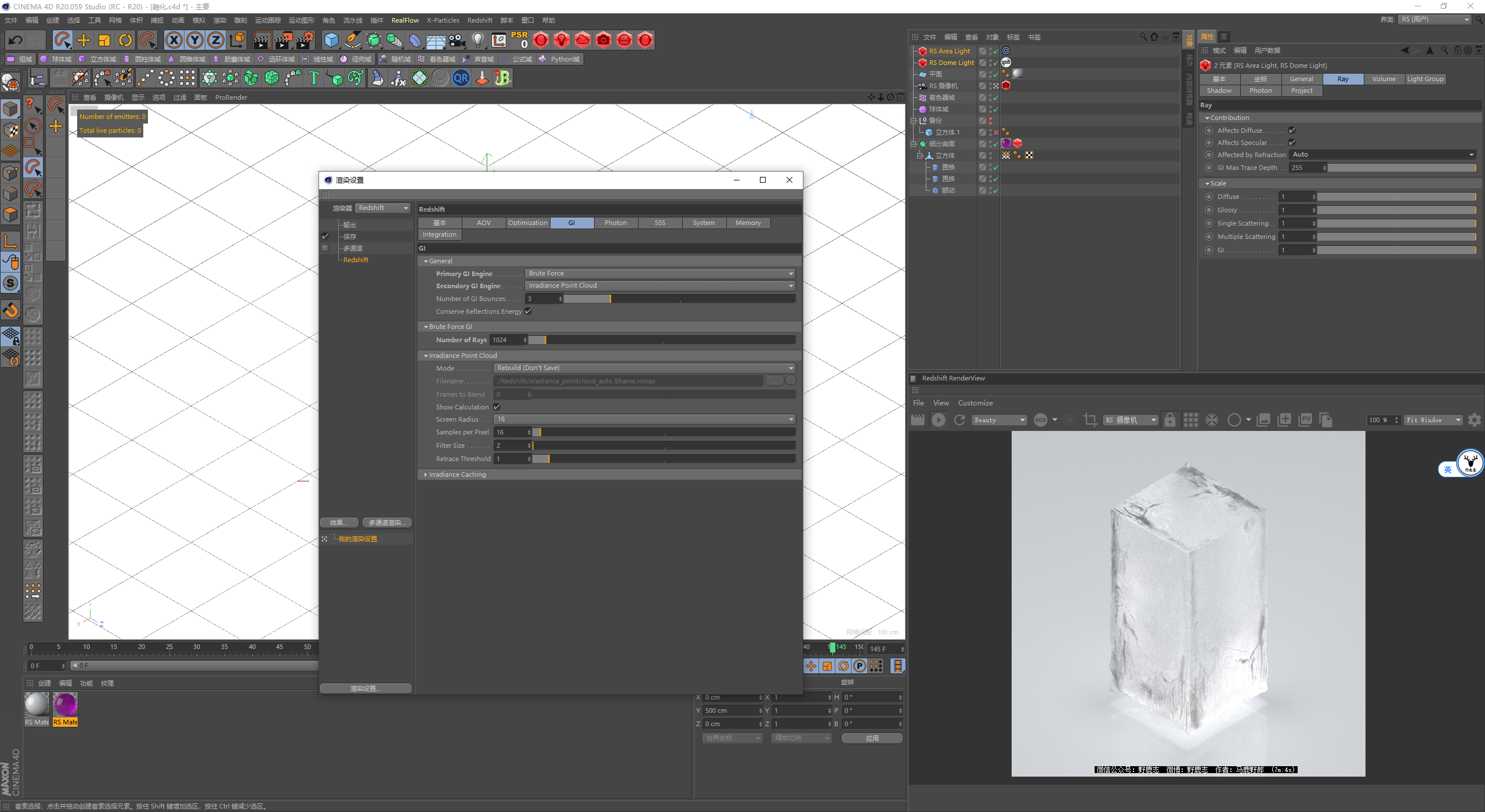
折射反射等深度我改到了12感觉差不多:
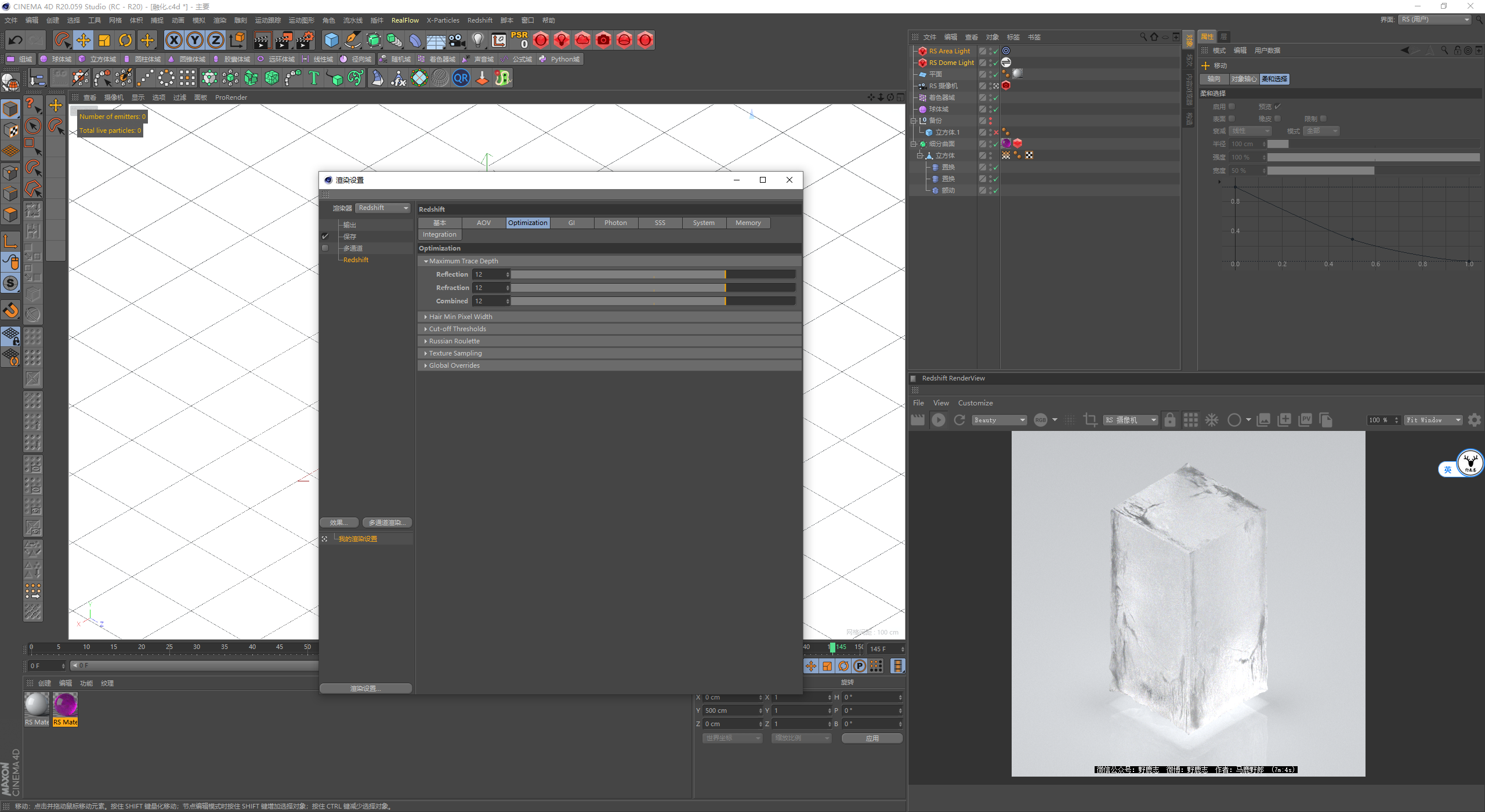
然后其他各方面采样也都提高了:
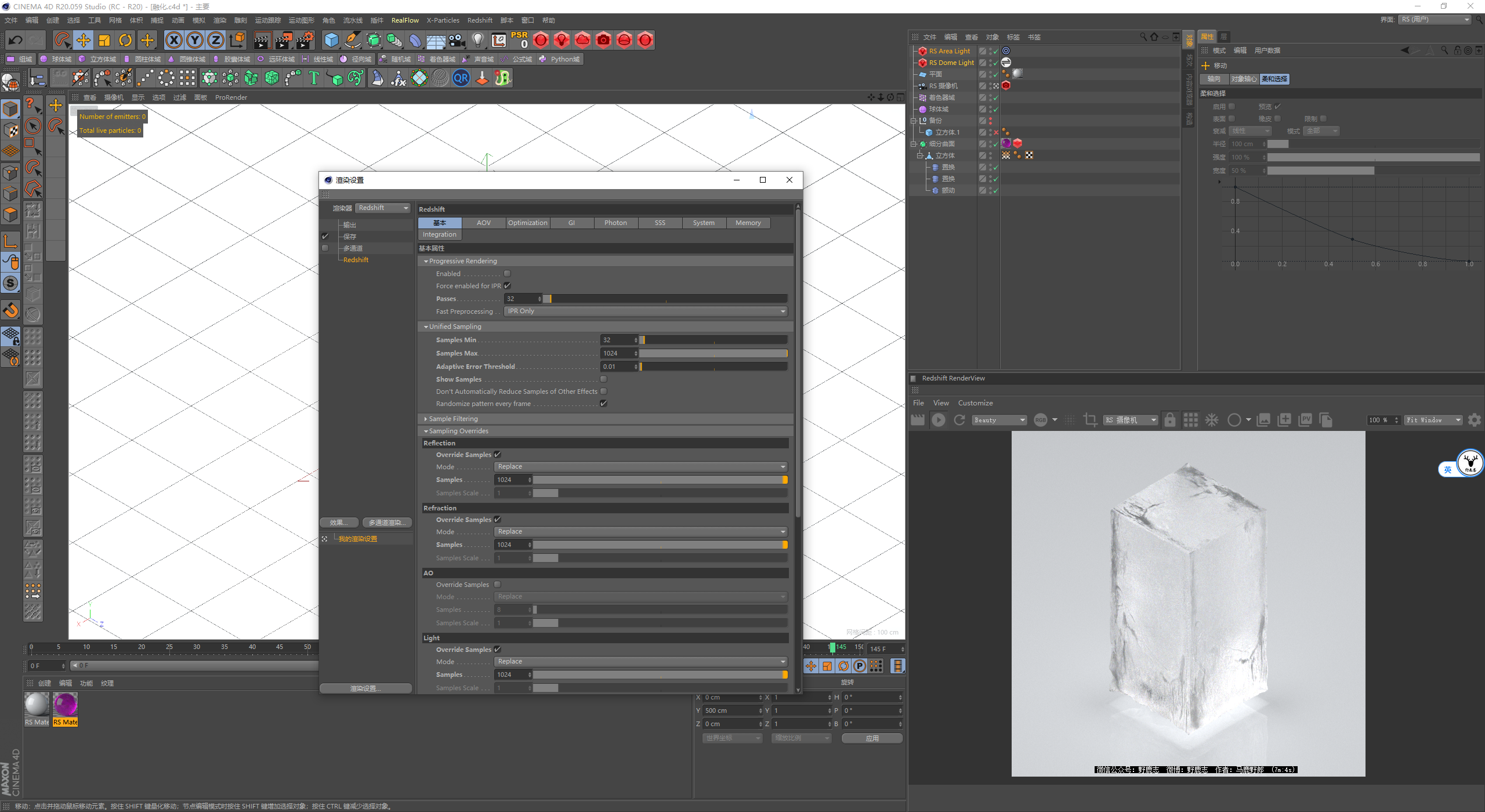
最后渲染出图看看效果吧:

还是原图的选择的噪波更好看一点,总体来说制作的思路不难,下面是今天的视频版:
好啦,今天的分享就到这里,想要源文件以及原视频的鹿友后台撩我获取吧!
更多内容欢迎关注公众号:
本文由“野鹿志”发布
转载前请联系马鹿野郎
私转必究